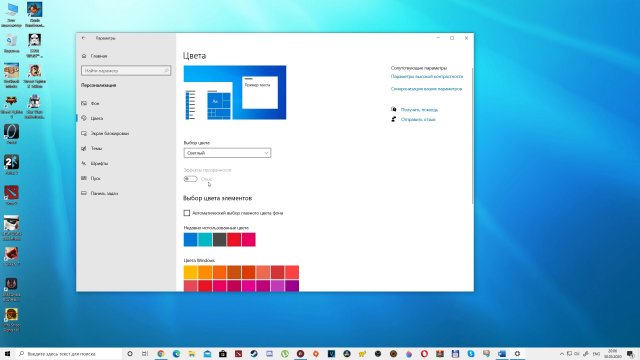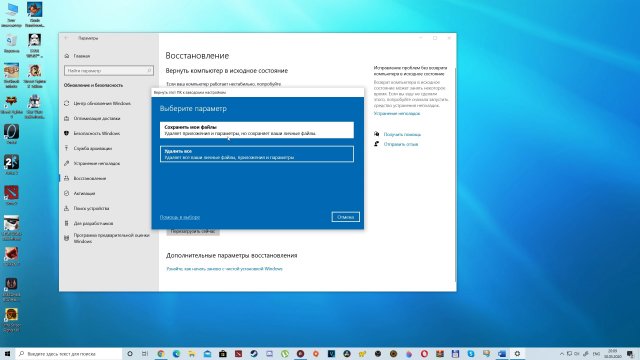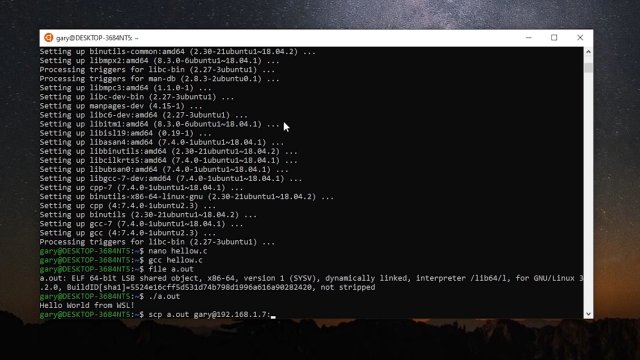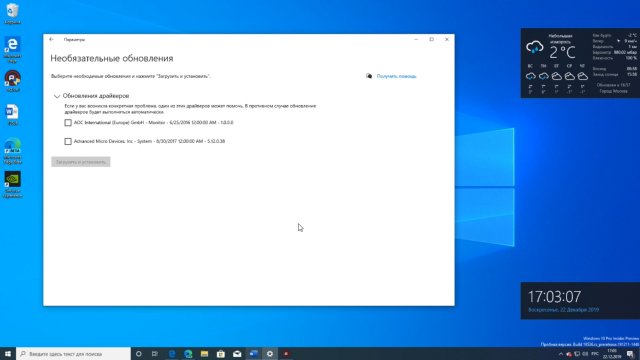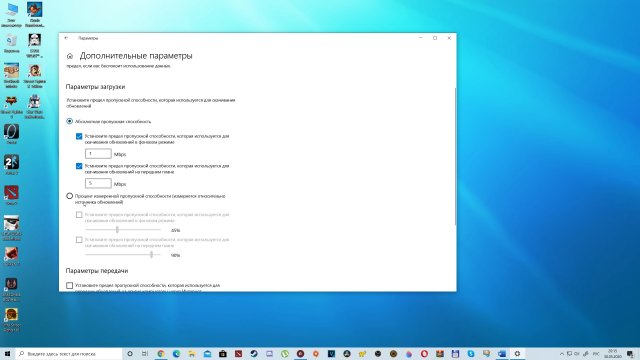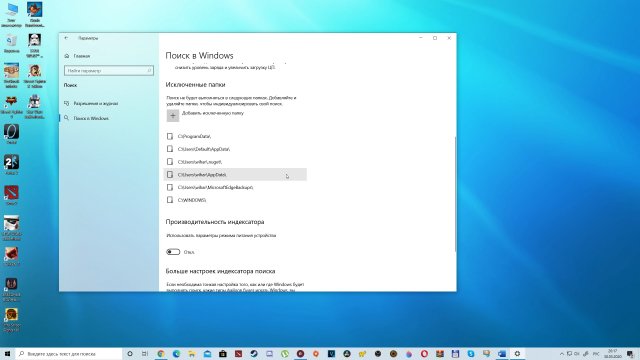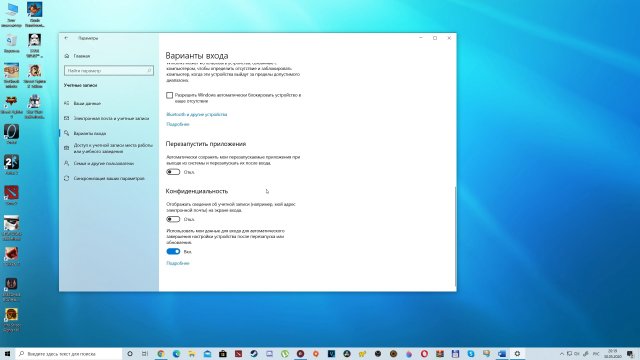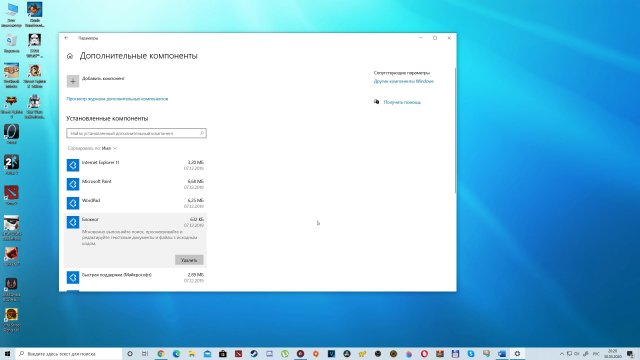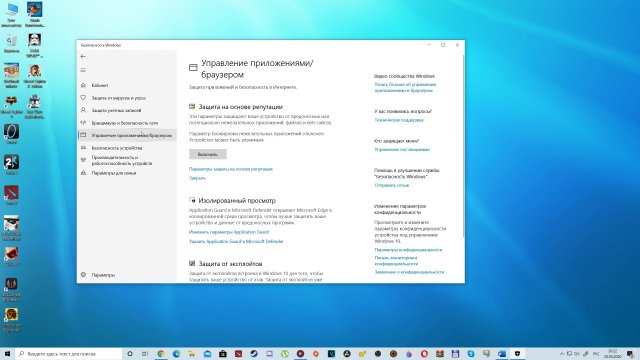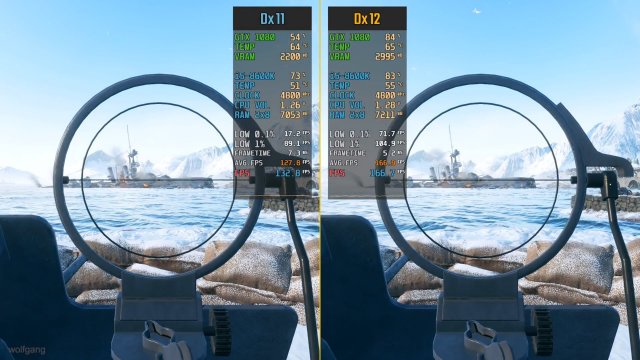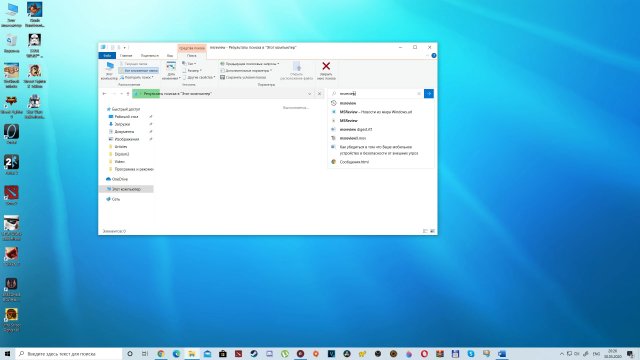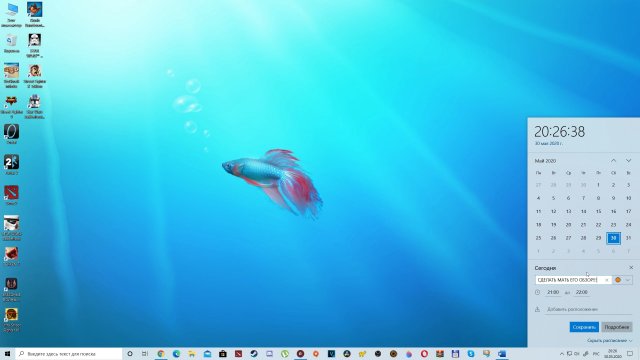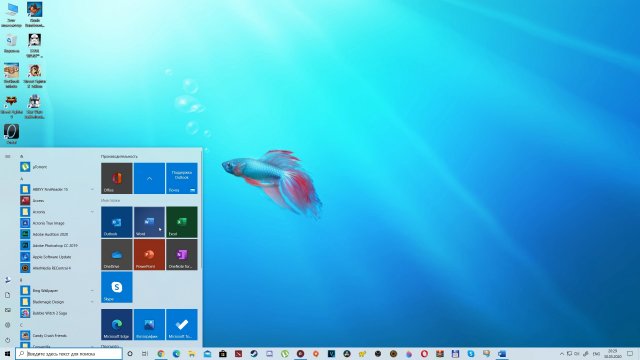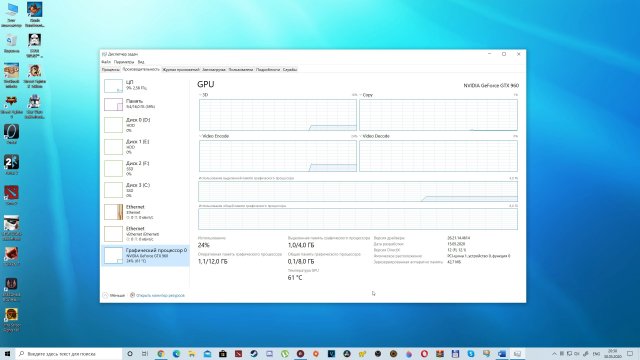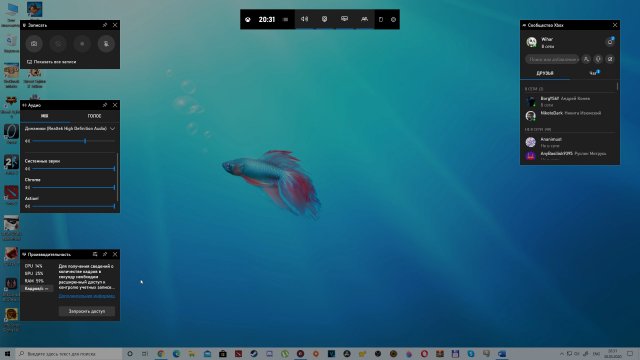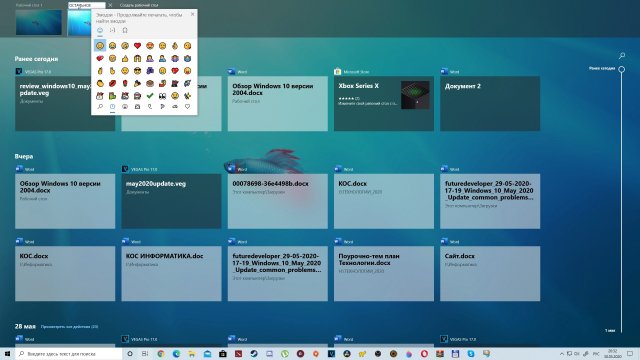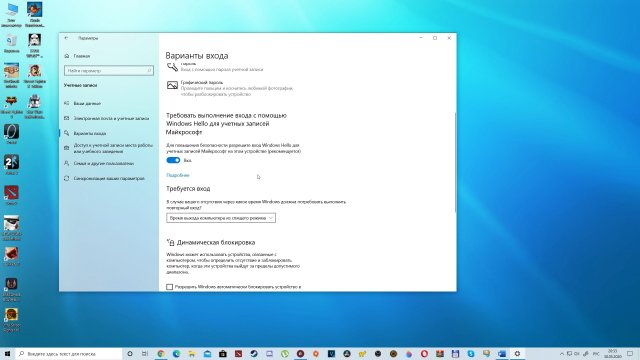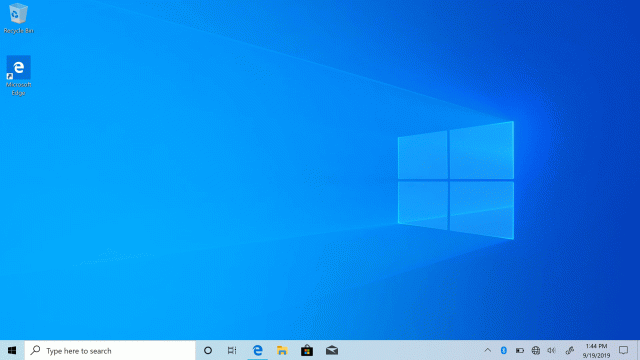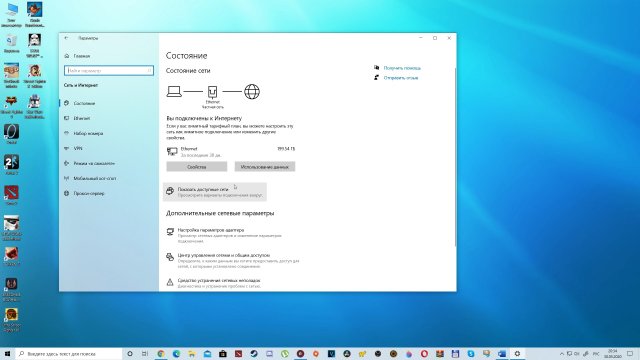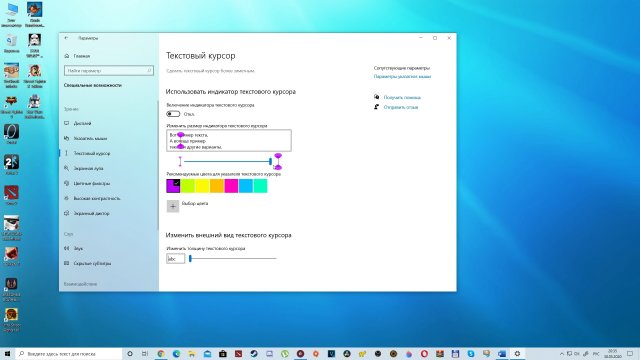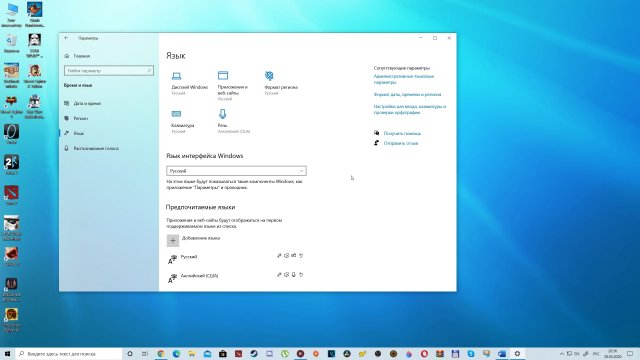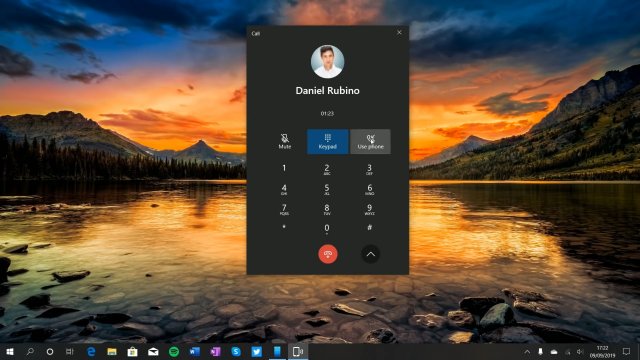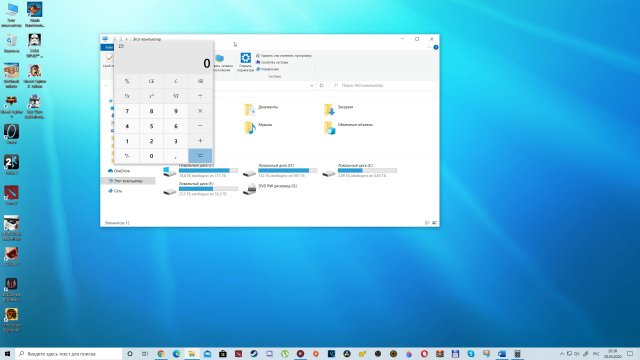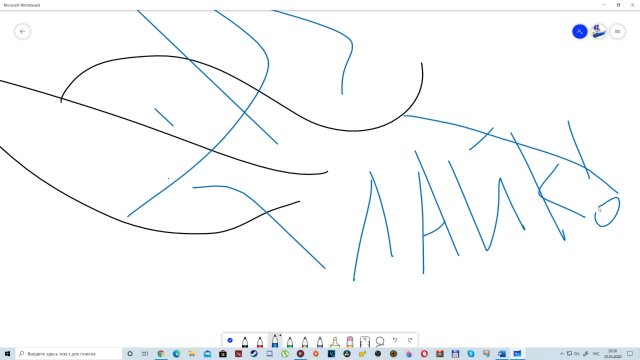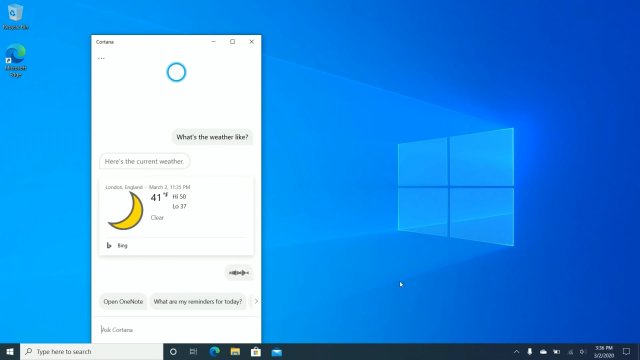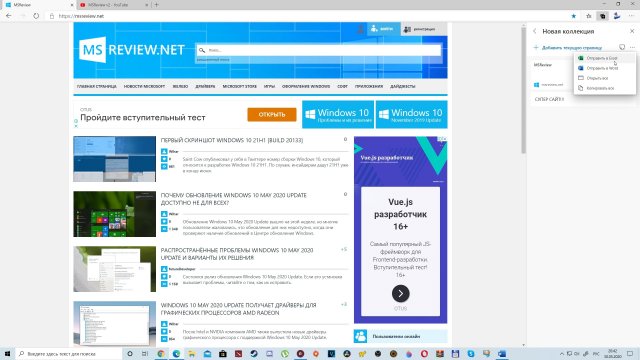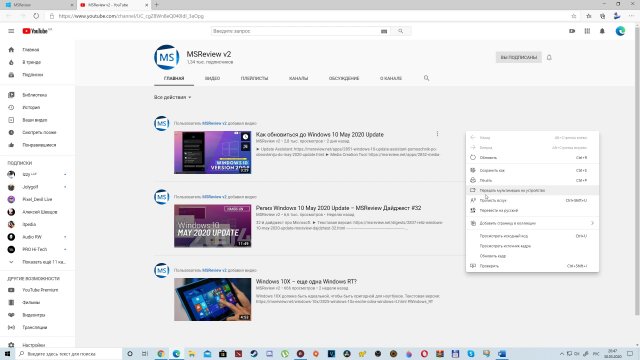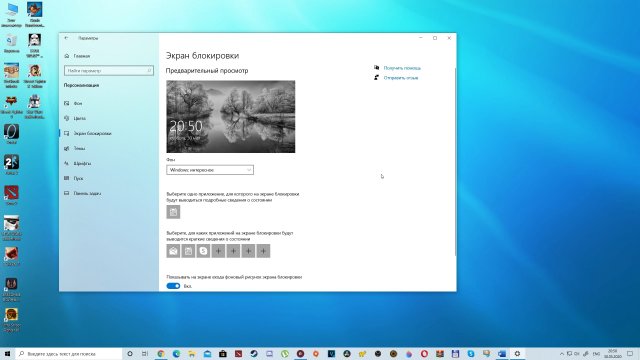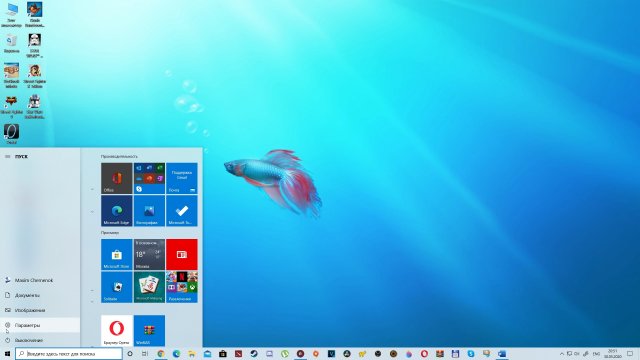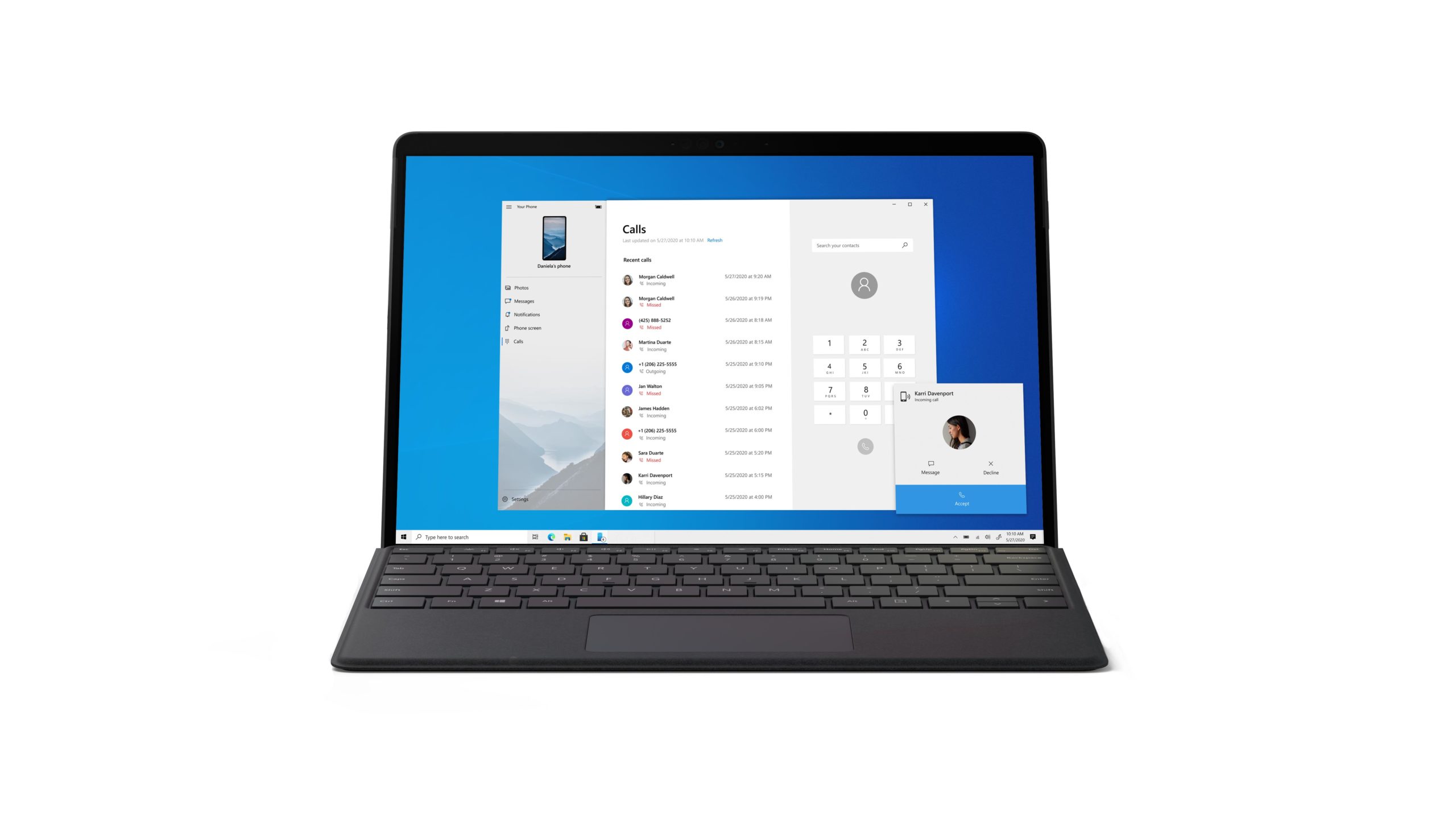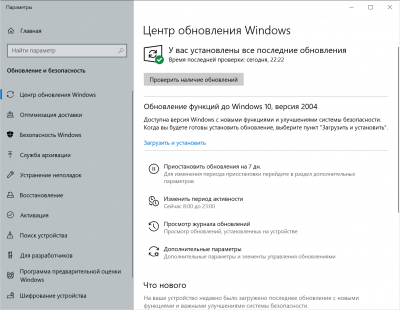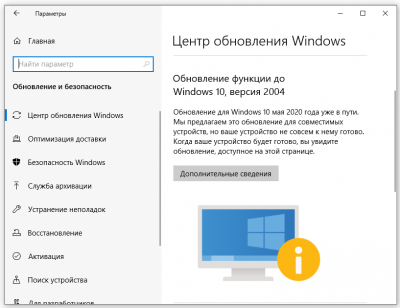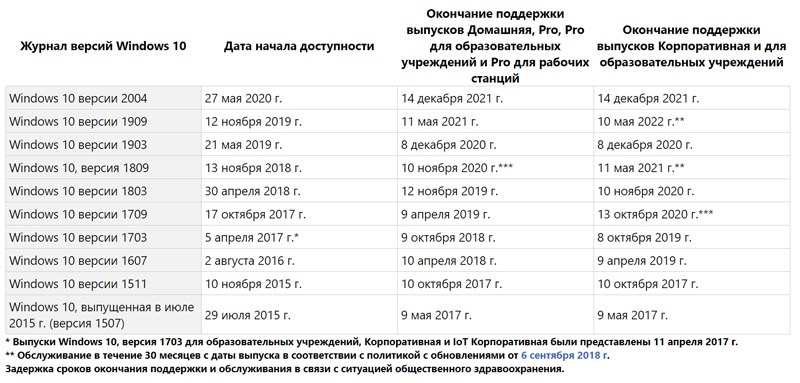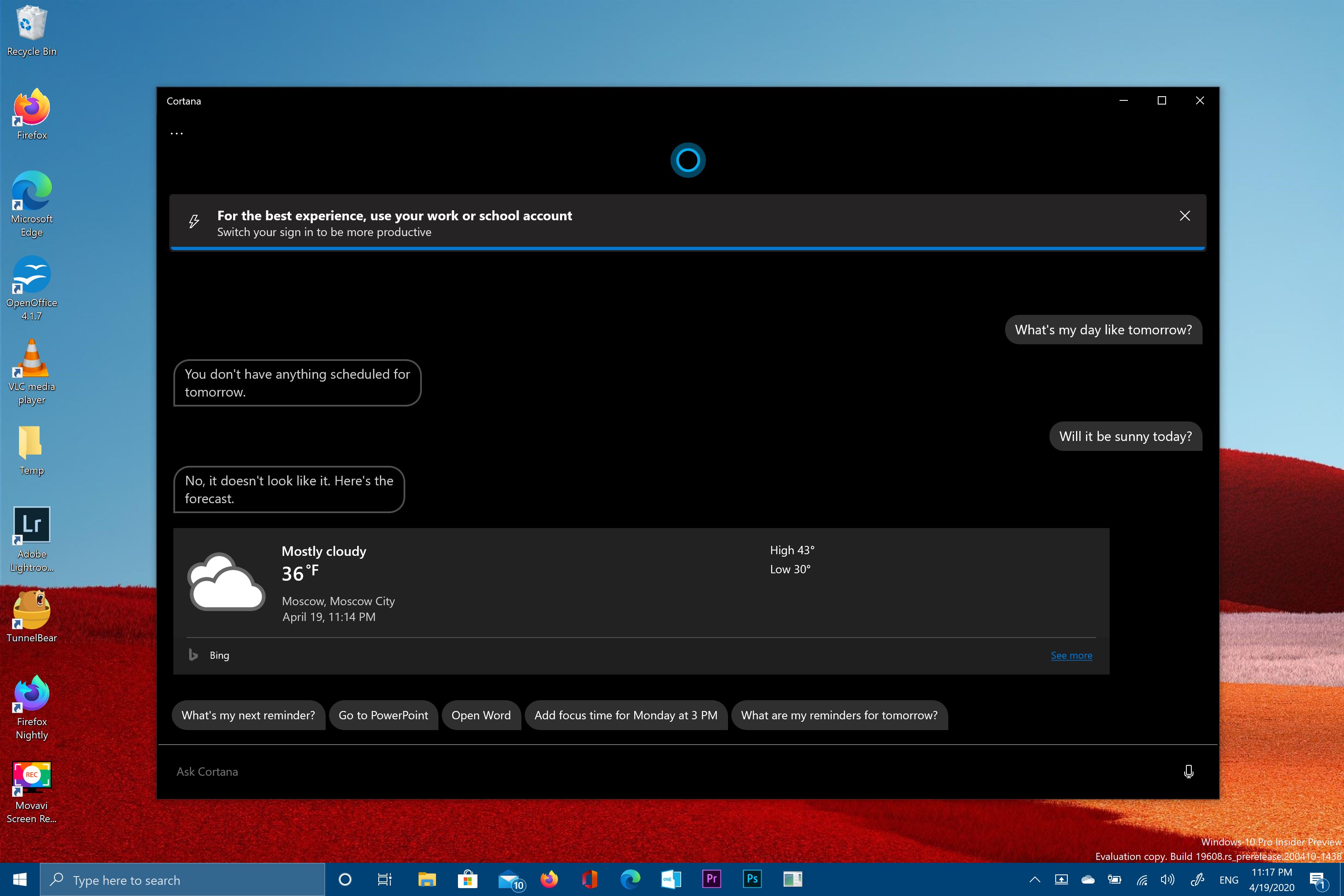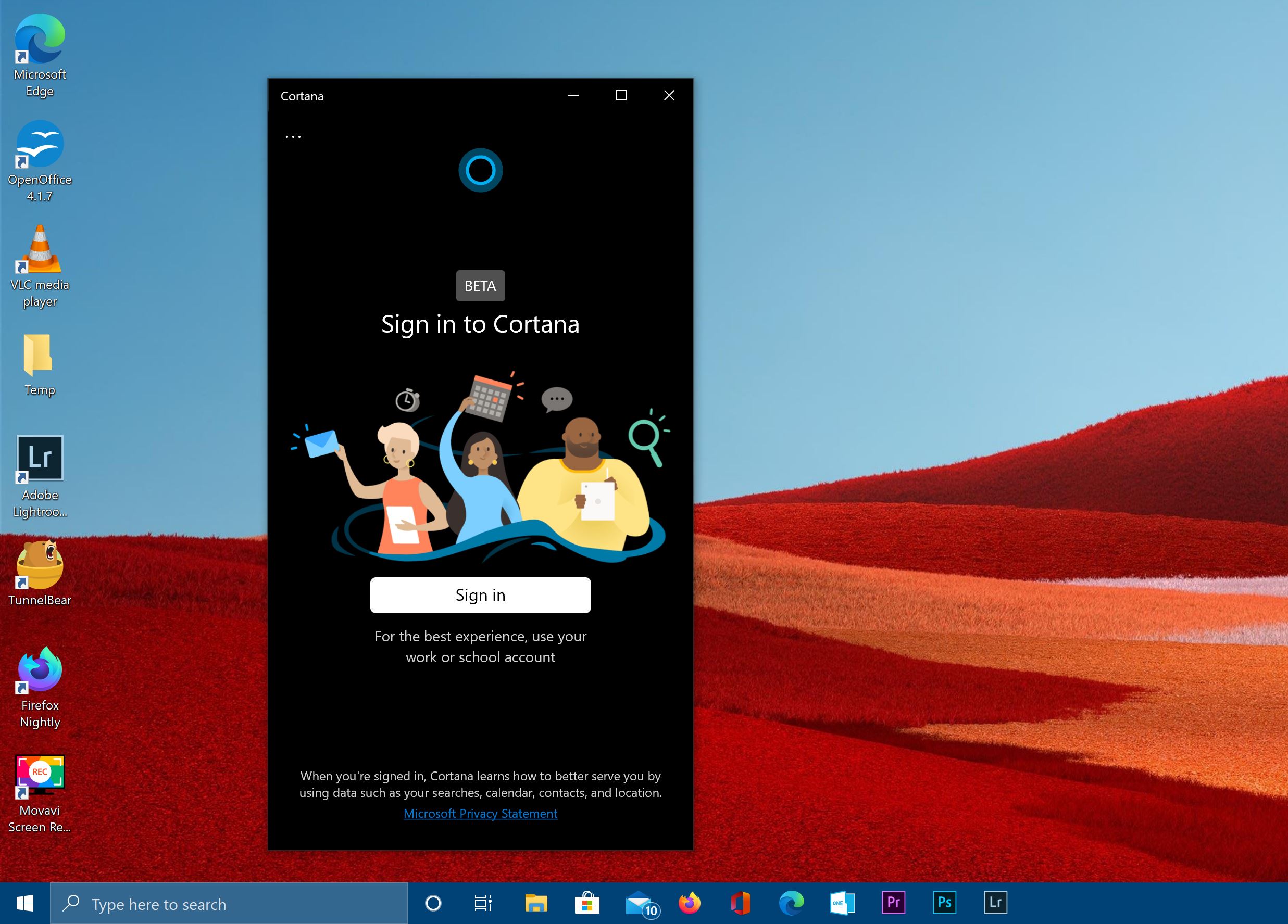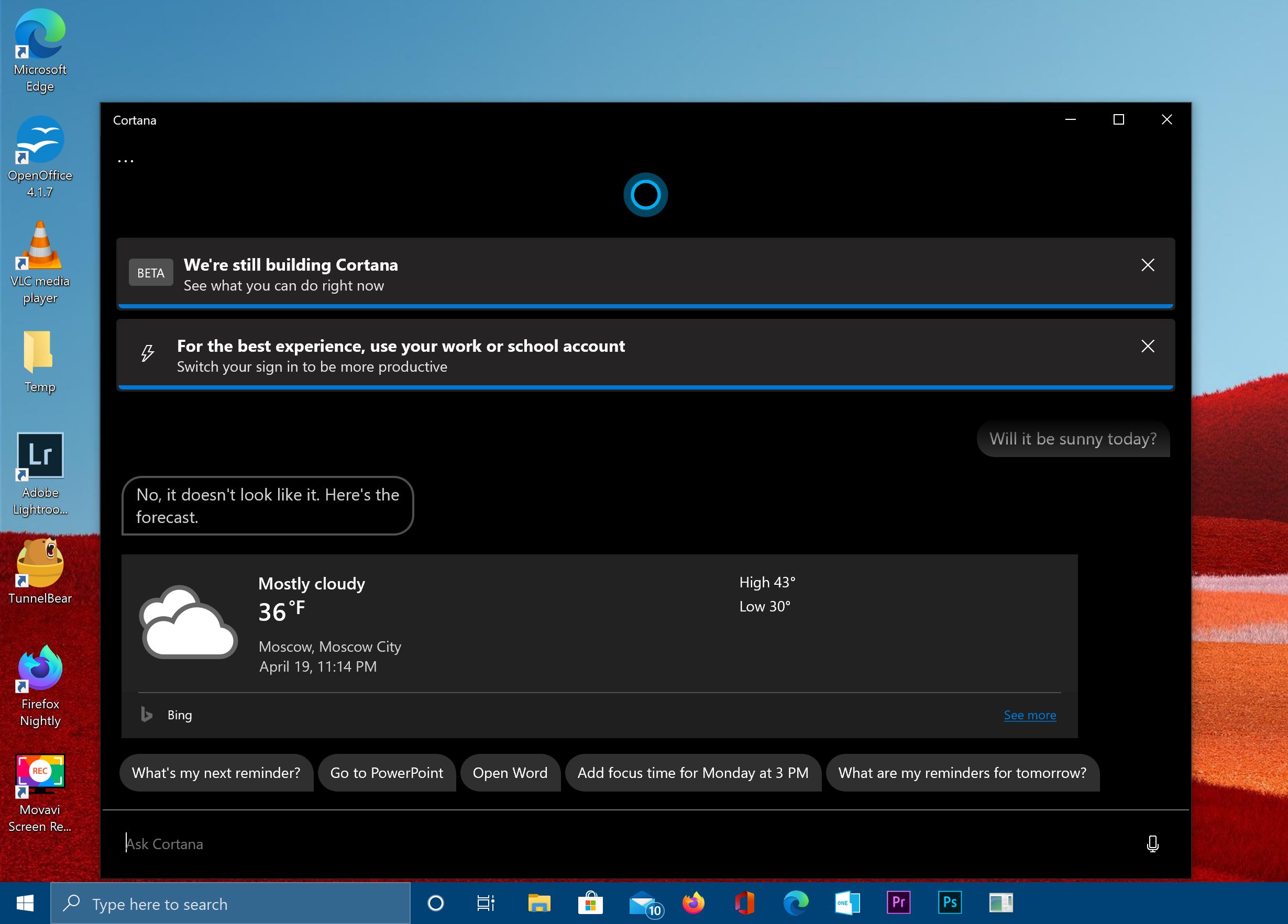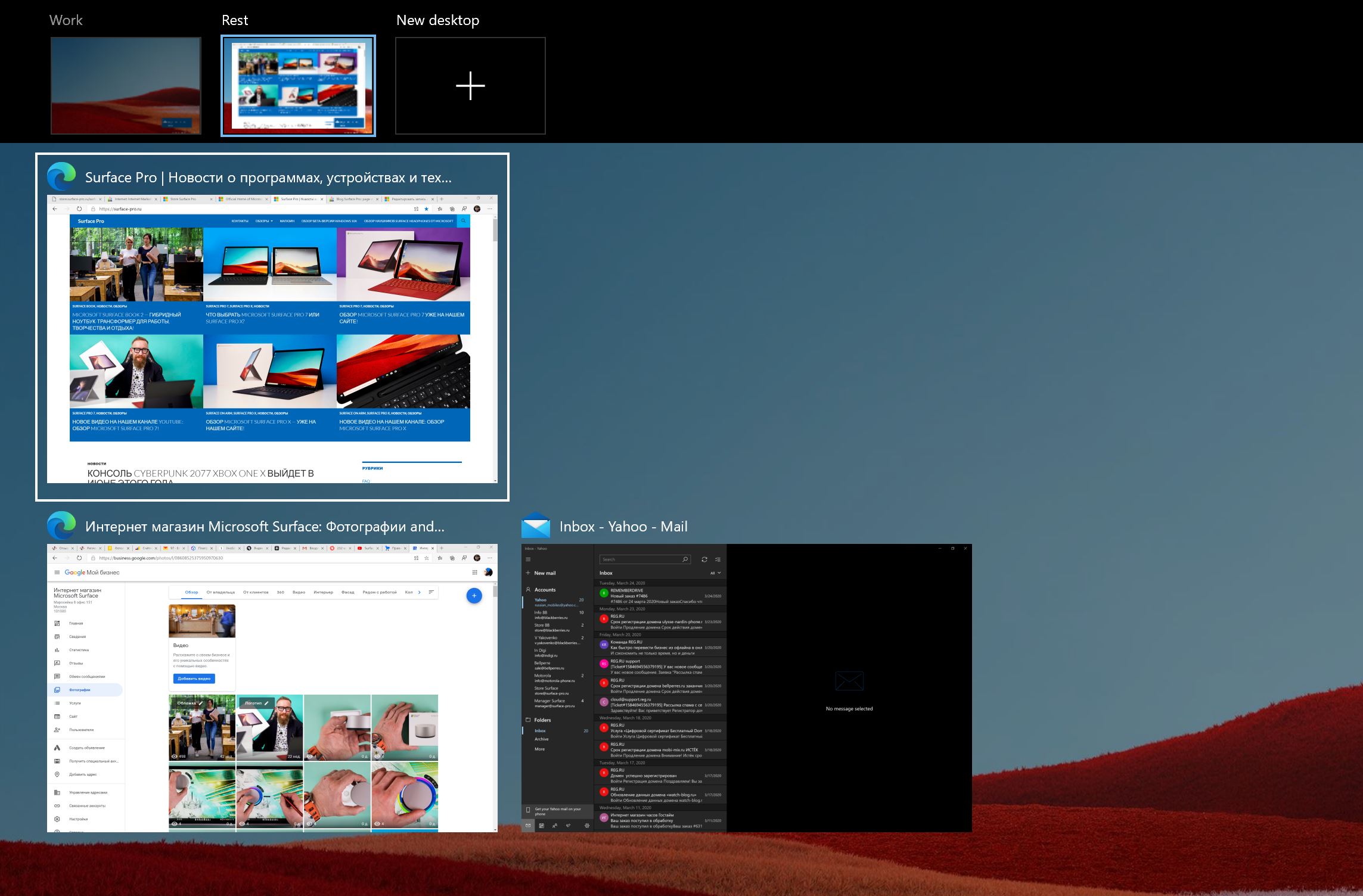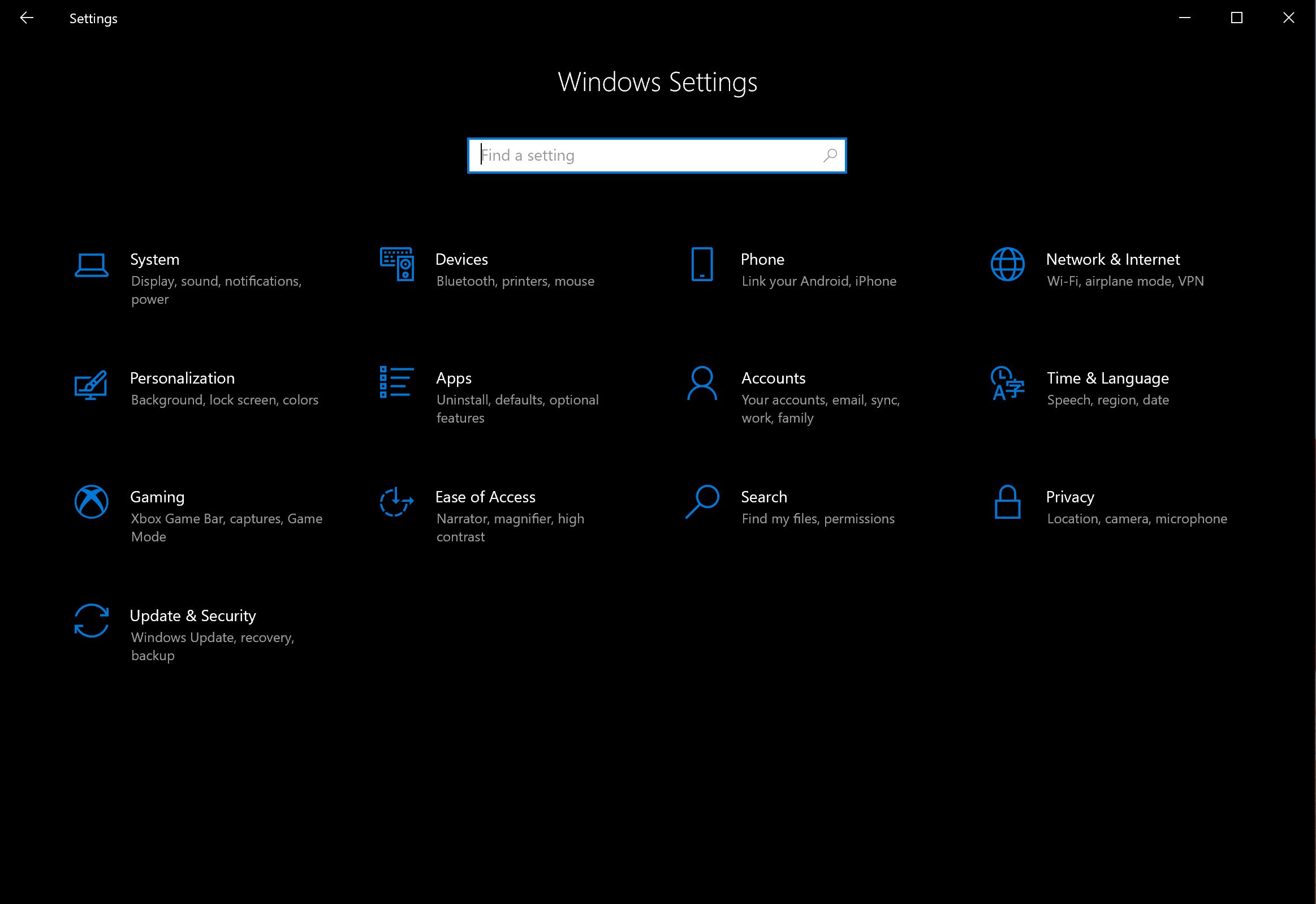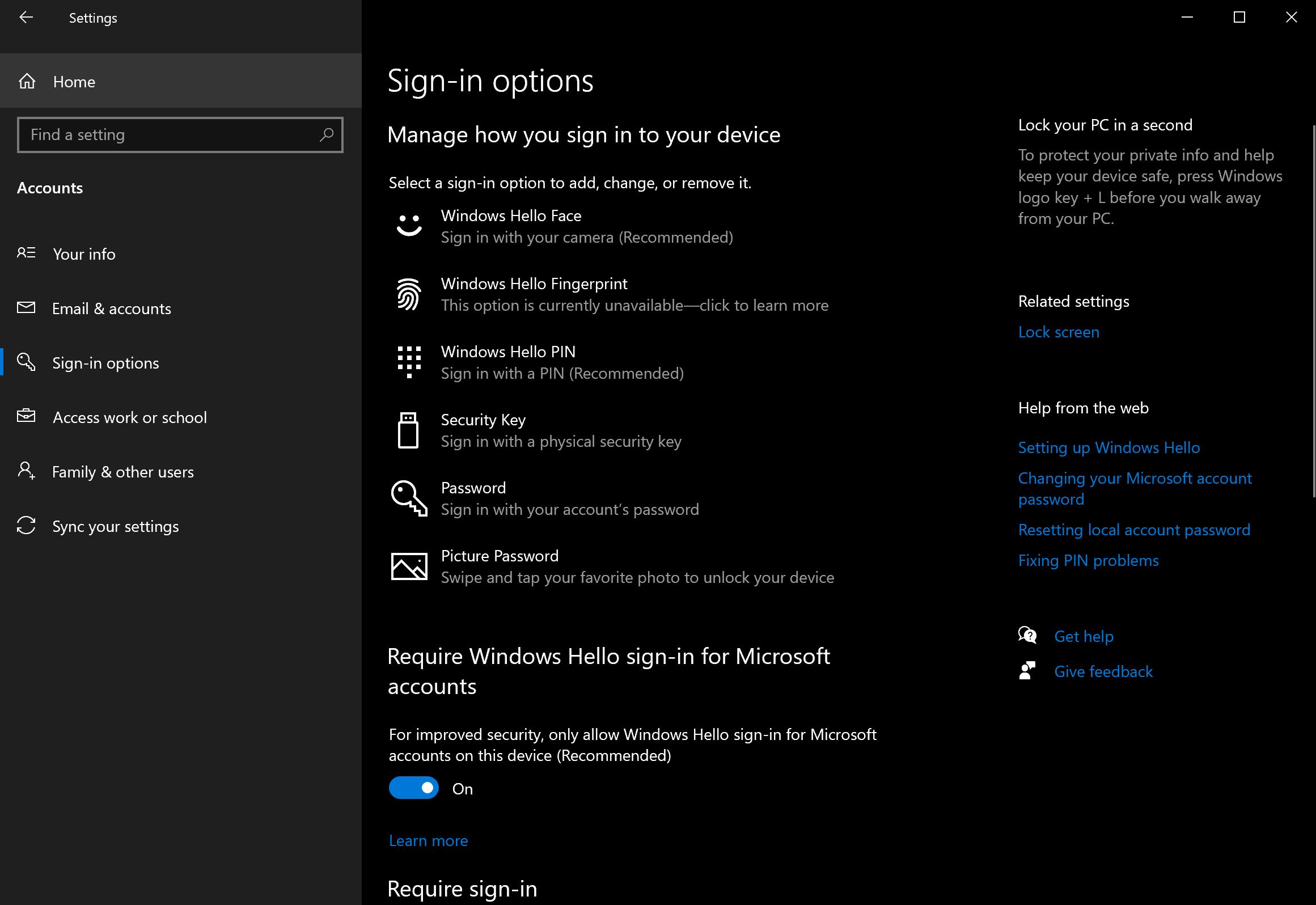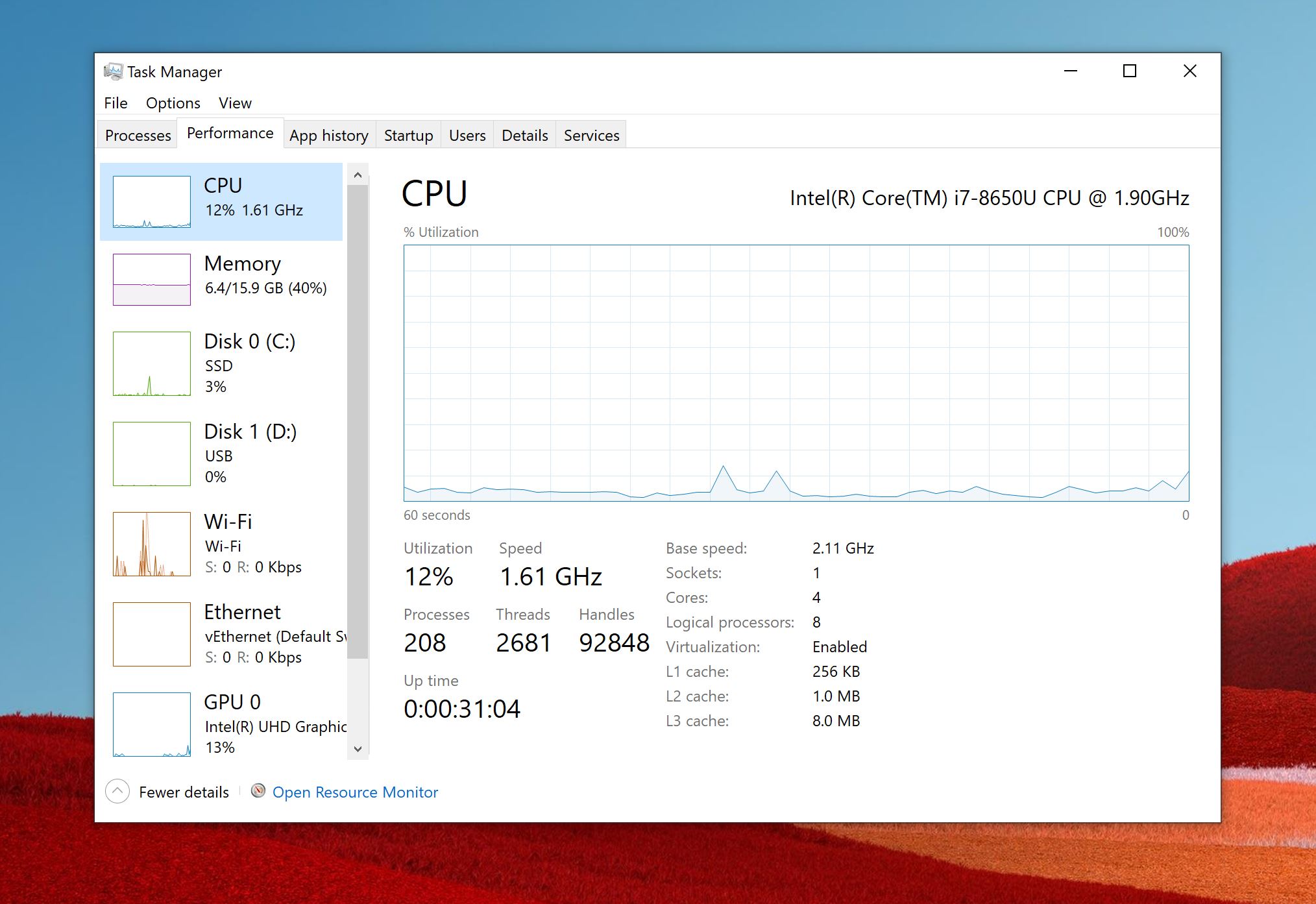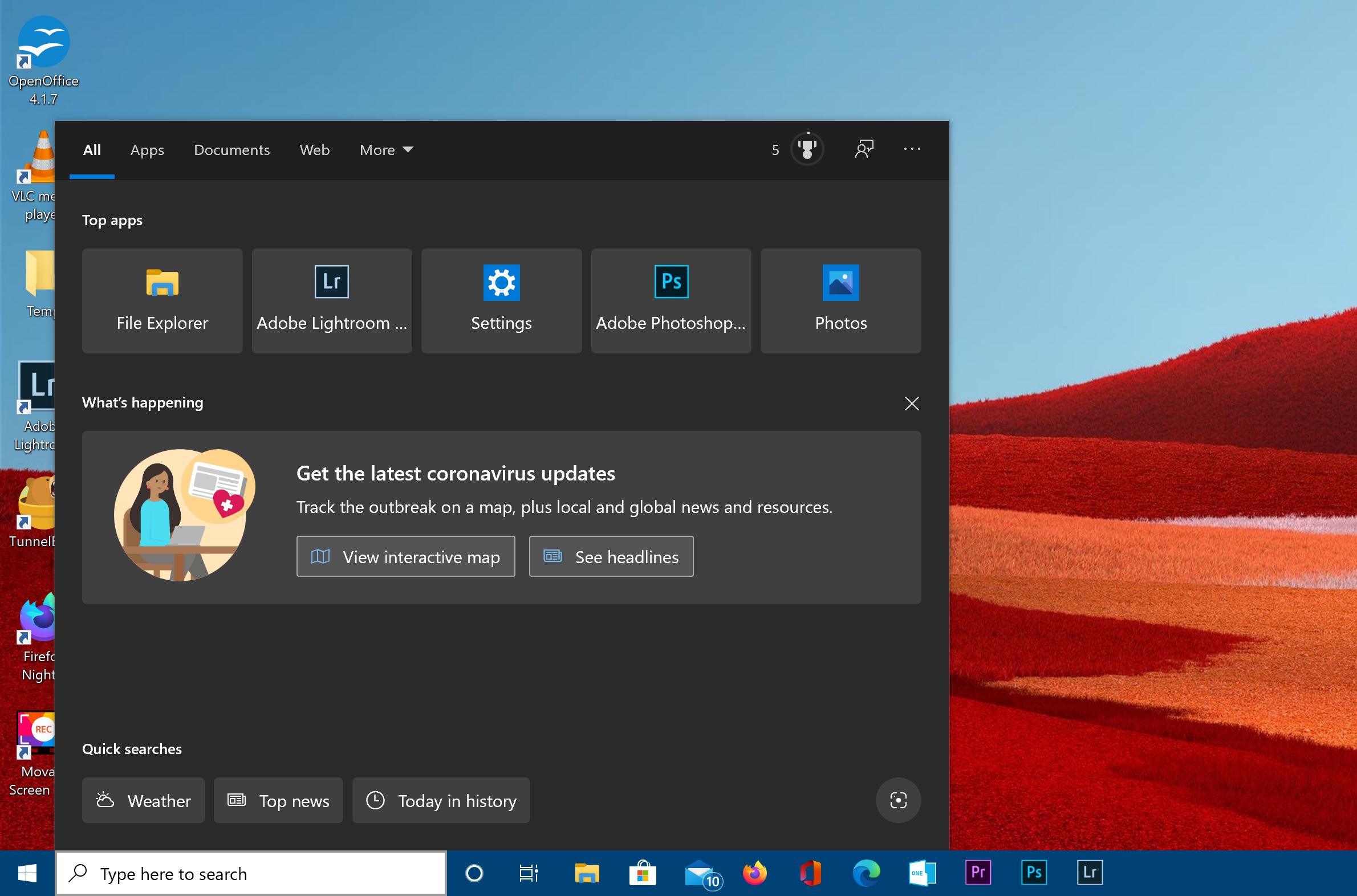У нас новый YouTube-канал:
https://www.youtube.com/channel/UC_cgZ8WnBeQ040IdI_3aOpg
Microsoft в последнее время все больше думает про обычных пользователей. Изначально компания представила Windows 10 как сервис, которая спустя некоторое время получает обновления системы. Вначале это были небольшие апдейты, а потом все свелось к обновлениям раз в полгода. И какое-то время это вполне неплохо выглядело, но из-за реформ внутри компании Microsoft, многие тестеры были уволены, а выявление багов свалили на плечи искусственно интеллекта и небольшого числа инсайдеров Windows, из-за чего в дальнейшем и пострадало качество этих самых обновлений. После этого компания стала тестировать Windows гораздо тщательнее, при этом перешла полностью, по слухам, на крупные обновления один раз в год. Уже в Раннем доступе тестируется обновление, которое выйдет весной следующего года, а осенью выйдет небольшой кумулятивный патч.
Сама версия 2004 была скомпилирована еще в декабре прошлого года, но только сейчас состоялся ее релиз. По сути, полгода сборку под номером 19041 тестировали, и то были проблемы, из-за которых релиз пришлось сдвинуть на конец мая, а в июне выйдет накопительное обновление, которое также решит некоторые проблемы системы, в частности, это касается инструмента DISM. Microsoft очень сильно пересмотрела политику обновления и теперь у вас даже есть выбор – обновлять систему или сделать это позже, особенно в такой-то ситуации в мире. В Windows 10 20H1 было произведено много функциональных и некоторых косметических изменений, о которых мы сегодня поговорим. Кстати, можно отметить, что версия системы называется 2004, а не 2003 потому, чтобы не путаться с брендом внутри Microsoft в лице Windows Server 2003. Хотя сейчас и непонятно, почему версия именно такая, так как раньше версия показывала год и месяц компиляции RTM-версии, но само подписание произошло еще в декабре 2019 года, т.е. по идее, версия должна быть 1912, но у нас 2004, потому что так можем. Ладно, уже давайте взглянем, что привнесло новое обновление в лице Windows 10 версии 2004.
Первое ключевое изменение, которое хочется отметить – это конечно же облачная загрузка Windows 10. При помощи этой функции вы можете переустановить систему, не используя при этом флеш-накопитель, как обычно, или сами системный файлы Windows 10, которые требуются для восстановления к заводским настройкам системы. Благодаря функции «Загрузки из облака» будет скачиваться текущая версия Windows 10, а не самая актуальная, чтобы избежать ошибок при установке системы, так как устройство банально может не поддерживать новую ОС, вплоть до драйверов. Честно говоря, это была очень инновационная опция, но разобравшись в деталях понимаешь, что ничего не заменит классическую установку системы. В любом случае, у вас появилась еще одна опция сброса системы.
Второе, что хотелось бы отметить – это вторую версию Подсистемы Windows для Linux. Главное отличие от первой версии – это использование настоящего ядра Linux, пользователи даже сами могу написать ядро и использовать его в своих целях. Также в WSL2 увеличена производительность операций ввода-вывода и обеспечена полная совместимость системных вызовов. Также в Windows 10 версии 2004 вы можете, используя классический Проводник, зайти в Linux. Слева снизу при использовании WSL2 вы заметите иконку Linux, зайдя в которую обнаружите все установленные дистрибутивы, а также сможете перейти в корневую папку системных файлов. Еще можно отметить поддержку контейнеров Docker и поддержку устройств ARM64 – да, на мобильных устройствах тоже можно теперь пользоваться подсистемой Windows для Linux, если, конечно, там стоит Windows 10 версии 2004, адаптированная под ARM.
В May 2020 Update были внесены корректировки в Центр обновления Windows, где появилась страница «Необязательные обновления», в которой будут собраны как обновления, не связанные с безопасностью, так и драйверы устройств. Если раньше Windows автоматически ставила подобные обновления, то теперь это делает сам пользователь. Надо же, с каждым годом Microsoft действительно слушает все больше пользователей. В прошлом году, крупномасштабные обновления стали опциональными, за исключением тех пользователей, которые находятся на неподдерживаемой ОС, или срок которой подходил к концу. Теперь же и обновления C и D, которые выходят в конце месяца, являются также опциональными, и по сути кумулятивные патчи отныне пользователь будет получать раз в месяц, разве не здорово же.
В «Дополнительных параметрах» появилась возможность указывать абсолютную пропускную способность, при обновлении системы. Теперь можно указывать не соотношение пропускной способности в процентах, а именно скорость в Мегабитах в секунду. Неужели! Хотя и непонятно, почему сразу так не сделали. С другой стороны, если ссылаться на то, что раньше вообще нельзя было никак изменить скорость загрузки обновлений, которые занимали весь канал, то добавление таких ограничений – это уже невероятное достижение для Microsoft. Кстати, данные настройки влияют и на загрузку приложений в Microsoft Store.
Microsoft обнаружила, что многие пользователи отключают индексацию диска, из-за малой эффективности и дополнительной нагрузке на ПК. Компания пересмотрела индексацию файлов и теперь в версии 2004 она происходит более интеллектуально. К примеру, поисковый индекс не будет работать во время Игрового режима или когда устройство находится в режиме энергосбережения. Также индексация не будет обновляться, если центральный процессор загружен на 80%, диск на 70%, или если заряд батареи на автономной устройстве упадет ниже отметки 50%.
Также в Windows 10 версии 2004 в Параметры была добавлена опция по перезапуску приложений. К примеру, у вас много отрытых окон и приложений, и вы решили перезагрузить или выключить ПК, но при повтором включении обнаруживаете, что все незакрытые приложения ранее снова сами по себе запускаются. Да, это в некоторой степени удобно, но в большинстве случаев раздражает, поэтому компания в разделе «Учетные записи» –> «Варианты входа» и добавила опцию «Перезапустить приложение». Если вы ее отключите, то больше сами по себе приложения запускаться не будут, если вы их при выключении ПК не закроете. Раньше эта опция была совмещена с одной функцией Конфиденциальности, но теперь это отдельный ползунок в системе. Казалось бы, простые изменения, но насколько теперь жить стало легче.
Microsoft уже несколько обновлений подряд отсоединяет различные компоненты от оболочки системы. В версии 2004 компания отделила от системы такие приложения как Paint, WordPad и Блокнот и они стали дополнительными функциями. По необходимости, вы также сможете их удалить, как и обновить в независимости об обновления самой ОС. Если вы помните, то компания хотела заменить классический Paint новым приложением, но от этой идеи отказались, даже больше, расширили возможности стандартного приложения. Блокнот планировали обновлять через магазин Microsoft Store, но сейчас данная опция не доступна. Что-то Microsoft здесь мутит. Иногда мне кажется, что компания делает все спонтанно. То мы сделаем новый Paint, то мы опять начнем поддерживать старый.
В майском обновлении получило обновление приложение Защитник Windows, точнее программа уже называется Microsoft Defender. В данной программе появилась опция – Защита на основе репутации, которая позволяет, основываясь на репутации файлов и веб-сайтов, давать добро на установку или серфинг. К примеру, Яндекс.Браузер уже не установится при установке какого-либо приложения самостоятельно.
В новой вкладке доступны такие опции как: Проверка приложений и файлов, SmartScreen для Microsoft Edge, Блокировка потенциально нежелательного приложения, а также SmartScreen для приложений из Microsoft Store. Очень приятно, что компания продолжает развивать свой антивирус, не хватает в системе более продвинутого еще чистильщика ОС, так как то, что есть сейчас, я про функцию «Очитка диска» – небо и земля по сравнению с каким-нибудь Auslogics BoostSpeed.
Microsoft практически с каждым крупным апдейтом обновляет DirectX 12, и эта версия 2004 не стала исключением. Редмондцы апнули новый DX12 до версии DX12 Ultimate, который включает в себя обновление трассировки лучей DirectX Raytracing 1.1, Variable Rate Shading – это затенение объектов для увеличения производительности, Mesh Shaders – конвейер для построения геометрии силами GPU и Sampler Feedback – это технология по уменьшению задержек ввода/вывода и загрузки самих объектов. Новые видеокарты NVIDIA GeForce RTX полностью совместимы с DirectX 12 Ultimate, как и грядущие карты от AMD с RDNA2 вместе с Xbox Series X. По идее, правильнее уже данный API называть DirectX 13, так как изменений очень много, а сейчас путаница небольшая получается, так как многие карты уже полностью DX12 поддерживать не будут, хотя и раньше была подобная путаница из-за трех уровней поддержки DX12 по типу: DX12 API, DX12_0 и DX12_1.
Проводник получил небольшие изменения. Теперь поиск в Проводнике не только ищет файлы на ПК, но и на диске OneDrive. Иногда, кстати, это очень сбивает, поэтому при поиске нажмите после запроса Enter, чтобы воспользоваться классическим поиском или стрелочку, тогда вы будете искать файлы в том числе и на облаке. Это изменение появилось еще в November 2019 Update (версия 1909), но я решил ее еще раз отметить.
И если вспоминать ноябрьское обновление, то там также фигурировало обновление, где добавили возможность напоминания о каком-либо событии в Календарь, но это так, к слову.
Также можно отметить обновления в поиске Windows. Теперь там показываются подсказки для быстрого доступа к новостям, погоде и фильмам. Поиск стал более умным и теперь при наборе запроса, если пользователь делает какие-либо ошибки, то система все равно понимает, что юзер хочет найти и предлагает ему самый релевантный результат. Также окно поиска имеет как список самых используемый приложений, так и список последних редактируемых файлов и посещенных сайтов. Данное изменение доступно всем пользователями начиная с версии 1809.
Кстати, пока не забыл, можно заодно отметить и новые иконки в Пуске, которые появились не только в версии 2004, но и в более старых.
Диспетчер задач получил несколько новых плюшек. Отныне теперь во вкладке «Производительность» показывается тип используемого накопителя: SSD или HDD. Также появилась возможность просмотреть температуру дискретной видеокарты, если, конечно, установлен последний на сегодняшний день драйвер видеокарты совместимый с WDDM 2.4. Такими темпами скоро привычный нам Диспетчер задач заменит AIDA64.
Xbox Game Bar получил возможность просматривать количество кадров в секунду в играх, используя силы самой системы, при нажатии на клавиши Win+G. Для его работы необходимо специальное разрешение системы. Также теперь Game Bar поддерживает оверлей ачивментов Xbox.
Появилась возможность переименовывать виртуальные рабочие столы во вкладке «Представление задач». Теперь вы можете дать имена своим рабочим столам. Честно говоря, мало кто, по-моему, пользуется виртуальными рабочими столами, но может я ошибаюсь.
Microsoft добавила возможность использовать Windows без пароля, а при помощи технологии авторизации Windows Hello, которая также поддерживает авторизацию и при помощи ПИН-кода. Теперь при аутентификации от вас будут требовать везде именно ПИН-код, а не пароль. Это гораздо удобнее и по словам Microsoft даже безопаснее, так как ПИН-код хранится только на вашем конкретном ПК, в отличие от пароля Windows, который применяется везде и в том числе хранится на серверах Microsoft, который при желании с большим трудом, но можно перехватить.
Windows 10 версии 2004 позволяет произвести моментальное сопряжения Bluetooth-устройства при помощи одного уведомления и одного клика. Проще уже некуда. Хотя нет, если запроса о сопряжении вообще не будет, то это будет просто сказка. С другой стороны, это крайне небезопасно.
В Параметрах в разделе «Сеть и Интернет» во вкладке «Состояние» теперь отображается больше полезной информации о данном подключении через сетевой кабель или Wi-Fi. Также теперь система нативно поддерживает использование IP-камер при помощи приложения «Камера» без необходимости использование стороннего софта.
Текстовому курсору теперь можно изменить как размер, так и его цвет в May 2020 Update. Для его редактирования перейдите в «Параметры» –> «Специальные возможности» –> «Текстовый курсор».
В разделе «Время и язык» во вкладке «Язык» было полностью изменено расположение объектов для более наглядного предоставления информации об установленных языках. Также технология SwiftKey в Windows 10 обзавелась поддержкой 39 новых языков.
Приложение «Ваш телефон» теперь поддерживает возможность принимать и совершать звонки при помощи вашего ПК. Приложение постоянно обновляется и уже инсайдеры имеют возможность перетаскивать файлы со смартфона на ПК и наоборот, используя данный софт, как и общий буфер обмена вскоре будет доступен пользователям Android.
Приложение «Калькулятор» обзавелось поддержкой компактного режима, который к тому же работает поверх остальных окон. Кстати, в инсайдерской версии калькулятор умеет строить графики.
В Windows 10 версии 2004 появилось приложение под названием «Доска», которая представляет из себя бесконечный холст, на котором можно рисовать и делать какие-либо заметки.
Последнее, что можно отметить, это обновление Кортаны, которая у нас не поддерживается. Теперь окно Кортаны представляет из себя чат, благодаря которому вы можете посредством переписки набирать запросы, вместо использования голоса.
Ах, да, можно сказать также пару слов и про новый браузер Edge на базе Chromium, релиз которого произошел еще в январе этого года. Сразу можно сказать, что браузер сильно похож на Chrome, хотя и есть свои отличия. К примеру, здесь неплохая имеется функция «Коллекции», где можно хранить веб-страницы, делать какие-то заметки и потом это отправить все в Word. Есть функция Application Guard, которая перешла к нам с Edge HTML. Она создает отдельный контейнер для браузера, где вы можете скачивать и переходить по любым ссылкам, не боясь за свой ПК.
Также браузер веет благородством благодаря элементам Fluent Design, сразу бросаются небольшие округлые грани контекстных меню, просто меню, игры света и тени, и глубины. Настройки также были полностью переделаны, есть синхронизация со смартфонами и другими устройствами, а также невозможно не отметить очень плавную прокрутку. Возможно, со временем многие пересядут на браузер от Microsoft, но пока об этом говорить или даже что-то прогнозировать еще рано.
В принципе, это и все изменения Windows 10 May 2020 Update. Изменений предостаточно, хотя они и не такие явные, как например в May 2019 Update, где была добавлена светлая тема в систему. По слухам, в следующем году Microsoft готовит большое обновление интерфейса системы, поэтому уже в июне начинается тестирование обновления 21H1, которое выйдет только через год, но это пока опять же все предварительно. Зная Microsoft, все может сто раз отменится и переделаться, но пока планы такие.
Также, если вы хотите уже сейчас обновится до версии 2004, то ниже я оставлю ссылки на как обновление, так и на решение проблем May 2020 Update.
Всем пока и удачи!
В следующем месяце пользователи операционной системы Windows 10 постепенно начнут получать очередное ежегодное обновление. Готовящийся весенний выпуск получил уже знакомое название Windows 10 May 2020 Update (Windows 10 20H1), как и в прошлом году, но не будет включать в себя серьёзных крупных нововведений. Вместо этого основными изменениями выступят долгожданные перерисованные иконки, множество различных мелких улучшений и исправления ошибок. Окончательные характеристики Windows 10 May 2020 Update — версия 2004, номер сборки 19041.208 (KB4558244).
Полностью новый дизайн системных иконок
Думаю, никто не будет спорить с тем фактом, что системные иконки Windows давно устарели. Они никак не изменились за последний десяток лет и абсолютно не вписываются в современные стандарты дизайна Windows 10. К сожалению или к счастью, всё старое когда-то заканчивается — и в случае с Windows 10 время наконец-то пришло.
Первый шаг к наступлению новой эпохи дизайна Windows 10 — иконки, созданные с нуля в соответствии с принципами фирменной концепции Fluent Design. Свежее видение делает привычные пиктограммы стильными, лёгкими и интуитивно понятными. Ты воспринимаешь их иначе, но без проблем. Так и должно быть. Операционная система становится красивее.
Скорее всего, именно иконки Fluent Design будут важнейшим объединяющим элементом между Windows 10, Windows 10X (для складных ПК) и остальными редакциями Windows 10 для всевозможных категорий устройств.
Обновленная подсистема Windows для Linux с реальным ядром Linux
Windows 10 May 2020 Update внедряет второе поколение подсистемы Windows для Linux (WSL). Модернизированная архитектура умеет обрабатывать двоичные файлы Linux формата ELF64, полноценно совместима с системными вызовами и увеличивает производительность файловой системы. Ядро Linux в WSL 2 имеет открытый исходный код и создано на основе оригинального ядра источника (kernel.org) последней стабильной версии.
WSL 2 задействует новую облегчённую технологию виртуализации, предлагая те же преимущества, что и WSL 1. По заявлению Microsoft, подсистема в 20 раз быстрее распаковывает сжатые архивы по команде tar и работает в 2-5 раз быстрее при использовании команд git clone, npm install и cmake в проектах.
Особенности WSL 2:
- высокий уровень интеграции Linux;
- высокая скорость загрузки;
- ускоренное взаимодействие с файловой системой;
- потребление небольшого объёма ресурсов;
- управление и работа в фоновом режиме;
- обслуживание через «Центр обновления Windows»;
- пользовательский интерфейс WSL 1.
Примечание: подробная инструкция по установке подсистемы Windows для Linux есть на официальном сайте Microsoft.
Загрузка и установка Windows 10 из облака
Windows 10 May 2020 Update представляет значительное улучшение в области процедуры сброса компьютера в исходное состояние — восстановление без использования образа. Загрузка и установка операционной системы осуществляются автоматически из облака. Личные файлы могут быть сохранены или удалены (с полной очисткой данных на диске или без неё).
При выборе функции «Загрузка из облака» отменяются последние изменения, удаляются установленные приложения, драйверы и параметры, образ Windows 10 скачивается с серверов Microsoft. В целях сохранения бесперебойной работы оборудования OEM-настройки, включая предустановленные приложения производителя, сохраняются. Если стоит задача обнулить Windows 10, то лучше воспользоваться функцией «Новый запуск».
При неожиданном повреждении или программной ошибке восстановить Windows 10 без специальных средств тоже удастся. Загрузка из облака доступна в среде восстановления Windows Recovery Environment, которая запускается при невозможности старта операционной системы.
Как найти функцию «Загрузка из облака»: «Параметры» → «Обновление и безопасность» → «Восстановление» → «Вернуть компьютер в исходное состояние» → «Начать» → «Сохранить мои файлы» или «Удалить всё» → «Загрузка из облака».
Мгновенное Bluetooth-сопряжение — Swift Pair
В Windows 10 April 2018 Update (версия 1803, номер сборки 17134) дебютировала новая технология Swift Pair. Она отвечает за мгновенное подключение Bluetooth-устройств к компьютеру. Тогда функция носила ограниченный характер, требовала перехода в приложение «Параметры» и не поддерживала практически никакие аксессуары. Windows 10 May 2020 Update исправляет вышеперечисленные недостатки.
Сопряжение теперь выполняется буквально в уведомлении, больше не надо заходить в приложение «Параметры» для завершения процесса. Само уведомление стало более информативным: показывается название устройства, категория (мышь, наушники и так далее), появилась кнопка отклонения подключения.
Вместе с тем расширился список поддерживаемых устройств:
- Surface Ergonomic Keyboard;
- Surface Precision Mouse;
- Surface Mobile Mouse;
- Surface Arc Mouse;
- Surface Headphones;
- Microsoft Arc Mouse;
- Microsoft Modern Mobile Mouse;
- Microsoft Bluetooth Keyboard;
- Microsoft Bluetooth Mouse.
Улучшенный поиск Windows
Поиск Windows 10 улучшается с каждым обновлением операционной системы, и Windows 10 May 2020 Update — не исключение. Отныне служба предлагает так называемый «быстрый поиск». Функция в виде четырёх заготовленных поисковых запросов разместилась в нижней части окна.
Что входит в быстрый поиск:
- Погода. Прогноз погодных условий на сейчас и на ближайшее время.
- Главные новости. Последние заголовки из популярных новостных изданий.
- День в истории. Четыре события, произошедших в сегодняшний день.
- Новые фильмы. Новинки кино и информация о кинотеатрах поблизости.
По сообщению из блога Microsoft, иногда в поиске также будут выводиться сезонные тренды и интересные викторины.
Нововведение развёртывается на стороне сервера, поэтому его получат пользователи Windows 10 от версии 1809 (Windows 10 October 2018 Update, номер сборки 17763). На момент запуска быстрый поиск будет доступен только в США, на международном уровне — в ближайшие месяцы.
Переработанный интерфейс Cortana
Начиная с Windows 10 May 2020 Update, голосовой ассистент Cortana является самостоятельным приложением, предустановленным по умолчанию. Отделение от операционной системы принесло несколько значимых улучшений, таких как переработанный интерфейс и независимая реализация свежих функций через магазин Microsoft Store. В настоящее время Cortana по-прежнему находится в статусе бета-тестирования.
Что нового:
- простой интерфейс в стиле чата с возможностью перемещения и изменения размера окна;
- Cortana теперь поддерживает как светлую, так и тёмную тему Windows;
- менее навязчивый всплывающий экран при вызове Cortana по голосовой команде «Cortana», чтобы пользователь не отвлекался от работы;
- обновленные речевые и языковые модели;
- повышенная производительность — Cortana работает значительно быстрее, чем раньше.
Несмотря на единственный поддерживаемый язык (английский), значок Cortana в панели задач увидят пользователи Windows 10 May 2020 Update во всех странах, в том числе россияне, но его отображение можно отключить. Новое приложение при этом никуда не исчезнет и его невозможно удалить.
Microsoft сообщила, что планирует расширить географию Cortana за пределы США в течение 2020 года. Более точных сроков нет.
Оптимизированный режим планшета для ПК-трансформеров
Microsoft продолжает усердно оптимизировать интерфейс для компьютеров с сенсорными экранами и трансформируемой конструкцией. В Windows 10 давно появился специальный планшетный режим для подобных устройств. В Windows 10 May 2020 Update ему уделили некоторое внимание, улучшив ряд аспектов.
При активации нового планшетного режима происходит сразу несколько изменений: увеличивается расстояние между значками на панели задач, поле поиска сворачивается в маленький значок, «Проводник» переключается на оптимизированную сенсорную версию, а клавиатура SwiftKey автоматически вызывается в сенсорном виде при нажатии на текстовые поля. Меню «Пуск» с живыми плитками функционирует на полный экран, здесь всё так же.
Если вы ждали сенсорный «Проводник», то не спешите радоваться — в нём просто увеличиваются поля, расстояние между элементами и размер кнопок.
Температура ГПУ и тип диска в «Диспетчере задач»
Системный монитор «Диспетчер задач» научился показывать текущую температуру графического процессора в реальном времени. Функция актуальна только для дискретных видеокарт (автономных от ЦП и ОЗУ) с поддержкой драйвера Windows Display Driver Model (WDDM) версии 2.4, необходимого для отображения в стандартном интерфейсе операционной системы.
Второе заметное и полезное дополнение внутри «Диспетчера задач» — указание типа и названия используемого жёсткого диска. Во вкладке «Производительность» под активными дисками теперь отмечается индикатор «SSD» (твердотельный) или «HDD» (механический), сообщающий о том, какой накопитель установлен в компьютер. С внешними носителями аналогично.
Переименование и сохранение виртуальных рабочих столов
Приятная мелочь: в Windows 10 May 2020 Update стало немного проще взаимодействовать с виртуальными рабочими столами.
Если вы активно пользуетесь виртуальными рабочими столами, то больше не запутаетесь, что и где находится, поскольку появилась возможность изменять их стандартное название. Вместо «Рабочий стол 1», «Рабочий стол 2» можно обозначить экран конкретной рабочей средой — например, «Работа», «Учёба», «Игры», «Развлечения». Согласитесь, так намного очевиднее.
Как переименовать виртуальный рабочий стол:
- Откройте «Представление задач», выбрав значок на панели задач или нажав комбинацию клавиш Windows + Tab.
- Создайте новый рабочий стол.
- Кликните на имя рабочего стола («Рабочий стол 1»), после чего оно станет редактируемым, или щёлкните правой кнопкой мыши на рабочий стол и выберите «Переименовать» в контекстном меню.
- Введите любое название. Готово!
Кроме того, пользователи больше не потеряют созданные виртуальные рабочие столы после перезагрузки операционной системы. Теперь они автоматически сохраняются, настраивать ничего не нужно. В предыдущих версиях Windows 10 работа с несколькими столами прерывалась, например, с установкой какого-либо значительного обновления — приходилось настраивать заново.
Улучшенные языковые настройки
Страница настроек языка Windows 10 («Параметры» → «Время и язык» → «Язык») приведена в порядок. Теперь раздел обеспечивает пользователя удобными отсортированными вкладками прямо на виду. В них содержатся настройки для общих разделов: предпочитаемый язык интерфейса, приложений и веб-сайтов, клавиатуры, голосовых функций и формат региона.
Развитие технологии управления глазами Eye Control
В Windows 10 May 2020 Update технология управления глазами Eye Control обзавелась несколькими полезными функциями. Они отобраны на основе отзывов и оказались наиболее востребованными среди тестировщиков.
- Перетаскивание. В Eye Control реализовали полноценное перетаскивание мышью. Специальный инструмент имитирует перемещение курсора по движению глаз, а роль клавиш-модификаторов выполняют Shift и Ctrl.
- Пауза. Выбор кнопки паузы полностью скрывает панель Eye Control — нововведение позволяет просматривать полноэкранный контент без лишних элементов на экране. Когда глаза закрываются или взгляд отводится в сторону, панель возвращается обратно для продолжения управления компьютером.
- Поддержка переключателей. Ранее для имитации клика использовался метод Dwell: фиксирование взгляда на определённой части экрана в течение короткого промежутка времени. В Windows 10 May 2020 Update добавлен новый метод под названием Switch — нажатие производится с помощью переключателя на джойстике или устройстве, эмулирующем джойстик.
- Больше настроек. Раздел «Параметры управления взглядом» включает новые опции, связанные с курсором мыши, всплывающими подсказками и более детальной проверкой системы отслеживания движений глаз.
Вдобавок Microsoft открыла разработчикам доступ к библиотеке управления взглядом в Windows Community Toolkit. Все желающие могут разрабатывать собственные приложения с поддержкой Eye Control на базе официального набора инструментов для Windows 10.
Другие нововведения
- Регулирование пропускной способности для обновлений. В приложение «Параметры» добавлены более точные настройки ограничений на скачивание обновлений Windows 10. На странице «Параметры» → «Обновление и безопасность» → «Оптимизация доставки» → «Дополнительные параметры» можно указать предел пропускной способности в конкретном значении — например, от 1 мегабита в секунду.
- Контроль над перезапуском приложений. Классические программы и универсальные приложения (UWP) могут автоматически сохраняться и перезапускаться при входе в систему после перезагрузки или установки обновления — опция стала настраиваемой. Настроить поведение можно по пути: «Параметры» → «Учётные записи» → «Варианты входа» → «Перезапустить приложения».
- Приятные функции в Xbox Game Bar. Игровая панель Windows 10 обновилась и получила встроенный счётчик частоты кадров (FPS). Ещё теперь при получении наград пользователь сразу узнает об этом через всплывающий оверлей достижений. Xbox Game Bar открывается комбинацией клавиш Windows + G.
- Нативная поддержка сетевых веб-камер. Чтобы добавить сетевую камеру, перейдите в «Параметры» → «Устройства» → «Bluetooth и другие устройства» → «Добавление Bluetooth или другого устройства» — если в локальной сети обнаружится поддерживаемая камера, то Windows 10 автоматически подключит её. На текущий момент заявлена поддержка IP-камер стандарта ONVIF Profile S.
- Paint, WordPad, «Блокнот», Windows Hello — дополнительные компоненты. Microsoft сделала приложения необязательными, поэтому теперь их можно удалить из Windows 10. На жёстком диске освободится несколько десятков мегабайт. Если ваш компьютер не поддерживает биометрический вход по технологии Windows Hello (сканер отпечатков пальцев, сканирование лица), то и этот компонент стоит убрать.
Как установить сейчас и чего ждать осенью
Стабильный выпуск Windows 10 May 2020 Update состоится в мае, конкретная дата пока не объявлена. Для тех, кто хочет установить обновление уже сегодня, есть простое решение. Финальная сборка распространяется в рамках Программы предварительной оценки Windows.
Чтобы подтвердить получение предварительных сборок, перейдите в «Параметры» → «Обновление и безопасность» → «Программа предварительной оценки Windows» → «Получить сборки Insider Preview» → «Программа Release Preview». Обращаю внимание, что вам потребуется учётная запись Microsoft или Azure Active Directory. После установки Windows 10 May 2020 Update от участия можно отказаться.
Осенью ожидается одно из крупнейших обновлений для Windows 10 по визуальной части. Microsoft готовит капитальный редизайн операционной системы с прозрачными плитками, контекстными меню Fluent Design и переосмысленным классическим оконным интерфейсом. Первые подробности и концепты, вероятно, покажут на конференции для разработчиков Microsoft Build 2020. Мероприятие пройдёт с 19 по 21 мая в онлайн-формате.
Обновлено (1 мая): по информации журналиста и эксперта Мэри Джо Фоли (Mary Jo Foley) из издания ZDNet, стабильный выпуск Windows 10 May 2020 Update может быть перенесён на 28 мая из-за исправления уязвимости нулевого дня. Ранее предполагаемой датой считалось 12 мая.
- 10 приложений, которые нужно сразу установить на новый компьютер
- 5 альтернатив «Проводника» в Windows: они лучше и по функциям, и по дизайну
- 15 тем для Windows 10, меняющих систему до неузнаваемости. Долго искал четвёртую!
- 3 программы, которые прокачают Пуск в Windows 10. Он станет удобнее и функциональнее
- 7 бесплатных утилит для Windows, о которых знают только продвинутые пользователи
Этот материал написан посетителем сайта, и за него начислено вознаграждение.
В марте 2020 года Microsoft в своем блоге похвасталась, что их операционная система Windows 10 установлена на более чем одном миллиарде устройств по всему миру. Получается, что почти каждый седьмой человек на планете пользуется их продуктом. Пиратские копии в расчет не берутся. После прекращения официальной поддержки Windows 7 и с целью обеспечения бесперебойной и безопасной работы, Microsoft рекомендует пользователями обновить свой ПК до актуальной версии Windows 10, обновления которой происходят каждые шесть месяцев. В большинстве случаев они нацелены на повышение производительности, безопасности и скорости работы системы.
Свой последний выпуск Windows 10 May 2020 Update (версия 2004), распространение которого уже стартовало по всему миру, Microsoft позиционирует как полное обновление ОС, а не накопительное, как в случае с ноябрьским обновлением 2019 года (версия 1909).
рекомендации
3070 Gigabyte Gaming за 50 тр с началом
MSI 3050 за 25 тр в Ситилинке
3080 дешевле 70 тр — цены снова пошли вниз
3070 Gainward Phantom дешевле 50 тр
13700K дешевле 40 тр в Регарде
16 видов <b>4070 Ti</b> в Ситилинке — все до 100 тр
3060 Gigabyte Gaming за 30 тр с началом
13600K дешевле 30 тр в Регарде
4080 почти за 100тр — дешевле чем по курсу 60
12900K за 40тр с началом в Ситилинке
RTX 4090 за 140 тр в Регарде
Компьютеры от 10 тр в Ситилинке
3060 Ti Gigabyte за 42 тр в Регарде
3070 дешевле 50 тр в Ситилинке
Если вы уже получили свежее обновление, то напишите об этом в комментариях. Если нет, то есть возможность скачать утилиту Media Creation Tool и сделать все вручную. И так, вы можете приступить к установке новой версии Windows 10, а мы начнем наш обзор.
Новая Cortana
Самые значительные изменения в майском обновлении произошли как раз-таки в этой области. Однако для пользователей русской версии Windows 10 они и самые бесполезные, поскольку «великий и могучий» язык Cortana до сих пор не выучила. Исходя из этого, разбирать все ее новые «фишки» мы не будем, только обозначим самое главное.
Cortana теперь является отдельным системным приложением, работающим в собственном окне с изменяемыми размерами и возможностью перемещения. Также она получила новый пользовательский интерфейс с поддержкой темного и светлого режимов, а также возможность обновления через Microsoft Store независимо от операционной системы. Это означает, что Microsoft может постоянно добавлять в нее новые функции, не дожидаясь появления новой версии Windows 10.
Раньше Cortana отображала результаты поиска в виде панели чуть выше поля для поиска, таким же образом, как это делает Windows Search. Теперь же поиск происходит в приложении, и там же отображаются его результаты.
С новым обновлением маркетологи Microsoft стали позиционировать приложение Cortana как цифрового помощника, способного значительно улучшить работу пользователя. Ради этого зачем-то было удалено большинство функций управления умным домом, например, включение и выключение ламп или воспроизведение музыки. Остались только функции, связанные с расписаниями, календарем, рассылками по электронной почте и т.п. Улучшенная функция электронной почты позволяет использовать Cortana для создания электронных писем. К примеру, вы можете сказать: «Отправь электронное письмо бабушке, сообщив ей, чтобы испекла пирог» или «Покажи мне электронные письма от Билл Гейтса». То же самое может делать и улучшенный календарь, но уже с целью создания встреч.
Также в новом обновлении появились текстовые команды. Видимо Microsoft посчитала, что не всем удобно разговаривать со своим компьютером в непосредственной близости от других людей, особенно в школе или на работе, поэтому добавила функцию текстовых команд. Однако управление голосом никуда не делось. Теперь все разговоры с Cortana, как и переписка, например, с вашей бабушкой, будут отображаться в виде текстовых пузырей в прокручивающемся списке, к которому, можно будет обратиться позже, если нужно
Новый поиск
С целью быстрого отображения результатов поиска, Windows 10 индексирует жесткий диск или SSD. Хоть это и полезно, но индексация может замедлить работу ПК, поэтому некоторые пользователи ее вообще отключают. С новым обновлением индексация будет происходить только тогда, когда компьютер не сильно занят или бездействует, что теоретически должно сделать его быстрее. Так ли это на самом деле, каждый узнает только после перехода на новую версию.
Другие улучшения коснулись возможностей поиска из проводника. По мере ввода текстового запроса, система теперь будет предлагать список файлов, как это происходит в Windows Sear . Кроме того, проводник теперь может искать файлы не только на вашем системном накопителе, но и в облаке OneDrive.
Новые инструменты Диспетчера задач
На вкладке «Производительность» теперь под каждым диском появился индикатор «SSD» или «HDD», указывающий, является ли используемый вами диск механическим, твердотельным или съемным. Это удобно, если вы уже забыли, что находится внутри вашего компьютера, и по какой-либо причине нужно найти эту информацию, не просматривая номера моделей и не открывая сам ПК. Раньше можно было увидеть информацию только о производительности диска, но не о типе.
Также в этой вкладке можно узнать температуру графического процессора. Но для этого у вас должна быть видеокарта с поддержкой драйверов WDDM 2.4. или выше. Возможность измерения температуры работает только с выделенными графическими картами и не распространяется на встроенные.
Улучшенные «Параметры» Windows 10
Первое, что бросается в глаза после запуска «Параметров» — в верхнем левом углу теперь отображается заголовок с именем учетной записи и изображением, а справа – статус OneDrive и Центра обновления Windows.
Раздел «Состояние сети», который доступен в меню «Параметры»> «Сеть и Интернет», теперь объединяет в себе информацию об IP-адресе, свойствах текущего подключения и использовании данных. Раньше вся эта информация находилась в разных разделах.
Также доработали раздел «Учетные записи». В меню «Параметры»> «Учетные записи»> «Параметры входа» теперь можно полностью отключить пароль и вместо этого использовать биометрические данные (распознавание отпечатков пальцев или лиц). А для тех, кто хочет точно настроить производительность работы системы, на этой же странице есть опция, позволяющая отключать или включать автоматическое открытые избранного приложения при каждом входе в Windows 10. По умолчанию этот параметр отключен.
В разделе «Обновление и безопасность» есть приятная новая функция, которая позволяет переустанавливать Windows 10 из облака. Это удобно, если ваши установочные файлы по какой-то причине повреждены и система не может использовать предустановленный образ для сброса к заводским настройкам. Для этого перейдите в «Параметры»> «Обновление и безопасность»> «Восстановление», нажмите «Начать» и следуйте инструкциям.
Кроме того, в разделе «Обновление и безопасность» вы можете более точно решить, какую пропускную способность использовать при загрузке обновлений Windows 10. Хотя вы могли установить ограничение пропускной способности и в предыдущих версиях ОС, но только в процентах. Теперь же можно указать точную пропускную способность. Для этого перейдите в «Параметры»> «Обновление и безопасность»> «Оптимизация доставки»> «Дополнительные параметры».
Другие разделы «Параметров» также были улучшены, однако там изменения не столь значительны, чтобы на них останавливаться.
Подсистема Windows для Linux
Пользователи Linux возрадуйтесь: подсистема Windows 10 для Linux (WSL) становится более полезной и мощной, поскольку в ней используется настоящее ядро Linux, что означает полную совместимость системных вызовов. Например, предыдущая версия не работала с Docker, но в новой это исправили. Теперь ядро будет регулярно обновляться через Центр обновления Windows намного быстрее. Microsoft заявляет, что скорость распаковки архивов увеличилась в 20 раз. Также в компании заявляют, что ускорены Git clone, npm install и cmake. Если вам это ничего не говорит, то смело проходите дальше. Полный список улучшений здесь.
Другие мелкие изменения
В свежем обновлении также есть множество других мелких изменений. В приложении Windows Notepad теперь легко увеличивать и уменьшать масштаб, а если вы внесли изменения в файл, который еще не был изменен, то получите уведомление об этом. Также появилась возможность отображать номера строк и столбцов, если включен перенос слов.
Те, кто использует виртуальные рабочие столы, будут рады видеть, что появилась возможность менять их название. Вместо классических «Рабочий стол 1», «Рабочий стол 2», «Рабочий стол 3», их можно назвать как душе угодно. Для этого при просмотре виртуальных рабочих столов щелкните существующее имя и введите новое.
В новой версии Windows 10 теперь можно добавить сетевую камеру. Для этого выберите «Параметры»> «Устройства»> «Bluetooth и другие устройства»> «Добавить Bluetooth или другое устройство». Система автоматически найдет камеры, которые затем можно использовать с помощью встроенного приложения «Камера» или другого приложения. Раньше для поиска и настройки сетевых камер приходилось использовать программное обеспечение сторонних производителей.
В этом обновлении Windows 10 стало проще подключаться к Bluetooth-устройствам. Когда такое устройство находится в пределах досягаемости вашего ПК, вы получите уведомление, которое поможет вам упростить их сопряжение. На данный момент это работает только с ограниченным числом устройств, в частности с собственной клавиатурой и мышью Microsoft Surface, но со временем заработает и с другими.
Некоторые новые возможности получил и DirectX12, в том числе Raytracing Tier 1.1, что облегчит разработчикам игр и оборудования его внедрение. Кроме того, в DirectX впервые появились mesh shaders и amplification shaders, которые, согласно блогу Microsoft, являются «следующим поколением возможностей обработки геометрии графическим процессором». Также улучшения получил рендеринг текстур с помощью Sampler Feedback. Это добавляет потоковую передачу текстур и затенение текстурного пространства, что обеспечит большую производительность игр в 4K в будущем.
Наконец, если вам не по нраву Paint или Wordpad, вы можете их удалить и сэкономить немного места на жестком диске. Для этого выберите «Параметры»> «Приложения»> «Приложения и возможности»> «Дополнительные возможности» и удалите их, если хотите.
Заключение
Свежее майское обновление Windows 10 ничего кардинально нового пользователям не принесло, хотя Microsoft и обещали полное обновление своей системы. Мы не получили больше новых функций Windows Timeline, появившейся два года назад с обновлением системы в апреле 2018 года. Также кажется, что Microsoft отказалась от своей функции «Наборы», которая позволила бы группировать отдельные документы из разных приложений на нескольких вкладках внутри одного приложения. Компания несколько раз планировала включать эту функцию в обновление, но в финальной версии этого не оказалось.
Фактически, в обозримом будущем не стоит ожидать от Microsoft чего-то большого и нового в следующих обновлениях их операционной системы. Похоже, что большую ставку они делают на облачные сервисы, а не на Windows. Также не стоит забывать, что в разработке находится Windows 10Х, которая ориентируется на устройства с двумя экранами. Как бы там ни было, все и так с нетерпением будут ждать новых обновлений от софтверного гиганта, даже если они будут касаться мелких изменений и исправления ошибок.
И напоследок бесплатная житейская мудрость:
Не волнуйтесь, если что-то работает не так. Если бы все работало как надо, многие сидели бы без работы.
Так же может быть интересно:
- Grand Theft Auto V: Premium Online Edition — Краткий обзор издания
- Выясняем выгоду для Rockstar Games в бесплатной раздаче GTA V: Premium Online Edition в Epic Games Store
- Пользователи STEAM массово понизили рейтинг DOOM ETERNAL
- Пользователи STEAM массово понижают рейтинг GTA V
- CD Projekt RED теперь самая дорогая компания по разработке игр в Европе
Этот материал написан посетителем сайта, и за него начислено вознаграждение.
Windows 10 May 2020 Update — новое бесплатное обновление, доступное сегодня для пользователей всего мира.
Автор — Аарон Вудман, General Manager, Windows Marketing
С начала этого года мир серьезно меняется. Люди, семьи и предприятия адаптируются к новым условиям работы, учебы и общения. Для многих людей столовые превратились в домашние офисы, гостиные — в классные кабинеты, а кухни — в места отдыха и встреч. В этих условиях для нас еще важнее оставаться на связи друг с другом и сохранять продуктивность, где бы мы ни находились.
Сегодня больше, чем когда-либо, людям необходимо, чтобы ПК на базе Windows облегчали для них решение повседневных задач. Студенты и профессионалы используют Office и Microsoft Teams для удаленного обучения и сотрудничества. А друзья и родственники, где бы они ни находились — на одной улице или в разных концах света, —празднуют важные события и даже играют все вместе в игры по Skype.
Повседневные занятия людей очень изменились, как и мир в целом, и для нас очень важно в новых условиях продолжать обеспечивать потребности пользователей Windows во всем мире. Новый шаг в этом направлении — обновление Windows 10 May 2020 Update. Это обновление включает в себя существенные улучшения, которые помогут сэкономить время и, возможно, даже станут источником радости. Обновление доступно для всех желающих уже сегодня. Вы можете получить обновление несколькими различными способами. Чтобы узнать подробнее о способах получения May 2020 Update сегодня, прочитайте эту публикацию в блоге.
Вот что нового в Windows 10 May 2020 Update
Подключайтесь проще и быстрее. Мы упростили и ускорили подключение устройств по Bluetooth к совместимым ПК с Windows 10. Теперь вы можете сделать это в Уведомлениях (вместо Настроек), затрачивая меньше усилий.
Долой пароли. Вы знали, что для повышения безопасности и упрощения входа вы можете проходить авторизацию по лицу, отпечатку пальца или пин-коду? Теперь стало проще, чем когда-либо, использовать вход без пароля в ваших аккаунтах Microsoft: просто перейдите в Настройки > Учетные записи > Параметры входа (Settings > Accounts > Sign-in options) на вашем ПК с Windows 10 и выберите «Включить» в пункте «Использовать Windows Hello для учетных записей Microsoft» (‘Require Windows Hello sign-in for Microsoft accounts’). Варианты доступных опций зависят от возможностей вашего устройства.
Чище, быстрее, безопаснее. Когда вы загружаете приложения, не всегда известно, что же вы все-таки получите. Некоторые из них могут содержать нежелательную рекламу, использовать ваш ПК для скрытого майнинга криптовалют или других непривлекательных дел. Все они – потенциально нежелательные приложения (potentially unwanted apps, PUA) и Windows 10 может помочь определить их, сообщить вам о подозрениях и позволить самим решить, действительно ли они вам нужны. В параметрах перейдите в меню Безопасность Windows (Windows Security) > Управление приложениями и браузером (App & browser control) > Reputation—based protection > Potentially unwanted app blocking.
Больше ლ(╹◡╹ლ). Чтобы вам было веселее, мы добавили больше смайликов каомодзи прямо на панель эмоджи Windows. Для доступа к ней используйте сочетание клавиш: Windows + Точка (Period key) (⌐■_■).
Давайте названия рабочим столам. Теперь вместо простой нумерации — «Рабочий стол 1» или «Рабочий стол 2» — вы можете давать вашим виртуальным рабочим столам понятные, умные и эффектные названия. С помощью виртуальных рабочих столов в Windows 10 расширяйте ваш рабочий стол, преодолевая физические ограничения пространства, объединяйте связанные задачи в группы и легко переключайтесь между ними. Решить нужный вопрос в нужный момент теперь намного проще. Ознакомьтесь с этой публикацией, чтобы узнать больше о том, как начать использовать виртуальный рабочий стол в Windows 10.
Гейминг в новом свете. Новые возможности DirectX 12 Ultimate обеспечивают более плавную и детализированную графику — без снижения частоты кадров*.
Настройки и функциональность в ваших руках. Игровая панель Xbox Game Bar теперь поддерживает сторонние виджеты, помогая вам настроить вид так, как удобно вам.
Мы улучшили некоторые самые популярные приложения, чтобы помочь вам лучше выполнять работу, задачи, домашние задания, эффективнее организовать ваш рабочий день и рабочую неделю
Улучшение памяти в Microsoft Edge. Браузер — самое часто используемое приложение. Больше всего времени в Windows люди проводят именно в браузерах. Сегментированный диапазон данных типа Segment heap уже достаточно долго остается диапазоном данных по умолчанию в приложениях универсальной платформы Windows (UWP). Сегодня Windows объявляет, что одно из первых приложений Win32 начнет использовать возможности сегментированного диапазона данных в Microsoft edge. Результаты раннего внутреннего тестирования устройств с установленным обновлением May 2020 Update показывают снижение объема используемой памяти на 27% при выборе браузера Microsoft Edge. Индивидуальная производительность устройства будет варьироваться в зависимости от конфигурации и параметров использования, но снижение загрузки памяти поможет улучшить производительность: больше памяти будет оставаться для приложений. Очень скоро Microsoft откроет эту возможность для большего количества разработчиков, а также предоставит все сопроводительные материалы. Разработчики, использующие новые возможности сегментированной динамической памяти, могут также оптимизировать использование памяти приложений Win32 в Windows. Пожалуйста, посетите эту страницу, чтобы получить новейшую информацию для разработчиков.
Быстрый доступ к цифрам. Держите калькулятор под рукой — теперь вы можете закрепить приложение «Калькулятор», чтобы оно всегда располагалось поверх других приложений.
Новый блокнот. Всеми любимый текстовый редактор, существующий уже 30 лет, получил небольшие, но важные улучшения. Функция «Найти и заменить» теперь работает по кругу, текст можно быстро масштабировать, а при наличии несохраненных изменений появляется звездочка в строке заголовка.
Ваш смартфон и ПК с Windows становятся ближе друг к другу. В обновлении May 2020 Update популярная функция звонков из приложения Your Phone стала доступной на ПК с поддержкой ARM от Microsoft и OEM-партнеров. Теперь вы сможете звонить, принимать звонки и отправлять текстовые ответы на входящие звонки прямо на ПК. При этом телефон на базе Android не обязательно должен лежать рядом с ПК. Но и это еще не всё: с приложением Your Phone вы можете отправлять и получать СМС, проверять уведомления и получать мгновенный доступ к вашим фото с телефона на базе Android и приложениям на большом экране компьютера, с удобной клавиатуры. Чтобы узнать подробнее о приложении Your Phone, посетите эту страницу.
Новые функции чата Cortana. Ваш личный цифровой помощник получил обновленный пользовательский интерфейс на базе чата, где вы можете печатать вопросы или произносить их естественным языком, чтобы тратить меньше времени на поиски нужных материалов. Выполните вход с данными вашей рабочей или учебной учетной записи, выходите на связь с коллегами и одноклассниками, проверяйте расписание, добавляйте задания, устанавливайте напоминания и многое другое**. Посетите наш Блог Microsoft 365, чтобы узнать больше, и выберите значок Cortana, чтобы попробовать новые возможности, например, по таким запросам:
- «Я свободен/свободна в [время]?»
- «Кто такой/такая [имя человека]?»
- «Найди время, чтобы поговорить с [имя человека] о [тема]»
- «Подключи меня к моему мероприятию»
- «Напомни мне о [название задачи] в [время]»
- «Измени яркость»
- «Завтра будет дождь?»
Новости Экранного диктора. Мы модернизировали Экранного диктора, повысив его функциональность и улучшив отклик. Также появилась новая команда для краткого изложения содержимого веб-страницы и некоторые улучшения в чтении таблиц. Кроме того, Экранный диктор теперь автоматически начинает читать веб-страницы и электронные письма (когда они открыты в Outlook и в приложении «Почта»).
Находите курсор быстро. Экранная лупа в Windows теперь может сохранять курсор в центре экрана, чтобы вам проще было начать печатать.
Больше возможностей для «Управления взглядом». Мы добавили функцию перетаскивания! А также улучшили «Паузу» и предоставили новые возможности в Настройках. Для доступа к этим возможностям необходимо дополнительное оборудование.
Изучение языков. Команда Global Language Experience продолжает совершенствовать Языковые настройки: теперь можно быстро и просто проверить все настройки одним взглядом. Кроме того, улучшены возможности ввода для китайского, японского и корейского языков.
Ознакомьтесь с этой публикацией, чтобы узнать подробнее о расширении специальных возможностей в обновлении May 2020 Update.
Мы считаем Windows самой мощной, продуктивной и безопасной платформой, помогающей людям качественно выполнять свою работу, учиться, оставаться на связи с близкими и развлекаться. Мы с радостью предлагаем обновление Windows 10 May 2020 Update более чем миллиарду людей во всем мире, которые сегодня используют Windows. И мы искренне благодарим наших пользователей и миллионы подписчиков Windows Insiders, которые всё это время были с нами и давали обратную связь на протяжении всего процесса разработки. Windows продолжит становиться всё лучше и лучше. Сегодня мы совершили новый шаг на этом пути. Дальше будет больше.
* DirectX 12 Ultimate доступен в поддерживаемых играх и при использовании совместимых графических процессоров, требуется последнее обновление Windows 10.
**Cortana в возможностях продуктивности Windows 10 сегодня доступна на английском языке в США. В ближайшие месяцы обновление появится в других регионах и на других языках в рамках стандартных обновлений приложения в Microsoft Store. До этого момента пользователи из других стран и неанглоязычные пользователи могут использовать Cortana для получения ответов из Bing и чата с Cortana.
Напомним, что с релизом Windows 10 для персональных компьютеров Microsoft переключилась на новую модель обновлений ОС: теперь она выпускает крупные апдейты дважды в год (весной и осенью) и поддерживает их в течение 18 месяцев.
Нынешний May 2020 Update стал девятым по счёту пакетом обновлений с момента выхода «десятки» в серию летом 2015 года. Изначально компания планировала представить его широкой аудитории 12 мая, однако из-за обнаруженной в последний момент уязвимости нулевого дня в системе выпуск апдейта по соображениям безопасности пришлось отложить. Разработчикам Microsoft потребовалось две недели, чтобы устранить проблему, и по истечении этого срока майское обновление наконец-таки стало поступать конечным пользователям через систему Windows Update. Процесс этот не быстрый, к тому же, чтобы обеспечить совместимость с различными конфигурациями аппаратных платформ, его сделали поэтапным. Обычно на то, чтобы распространить обновление на все возможные конфигурации, уходит несколько недель — стоит запастись терпением.
|
|
|
|
|
Загрузить майский апдейт можно через центр обновления Windows. Правда, в некоторых случаях придётся немного подождать |
Те, кто не хочет дожидаться своей очереди, могут вручную обновить операционную систему с помощью разработанного Microsoft инструмента Update Assistant. Однако делать это мы не советуем: в Windows 10 May 2020 Update официально подтверждено наличие как минимум десяти известных проблем, и преждевременная установка пакета обновлений может обернуться серьёзными сбоями в работе компьютера. По этой же причине мы настоятельно рекомендуем создать резервную копию установленной ОС, не дожидаясь прихода обновления. Сделать это можно стандартными средствами Windows — с помощью расположенного в настройках программной платформы компонента «Резервное копирование и восстановление».
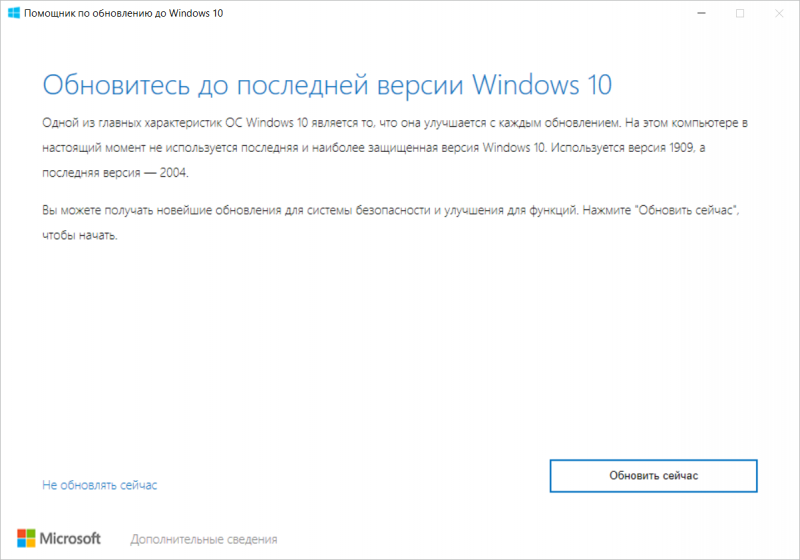
Утилита Update Assistant позволяет принудительно обновить систему до последней версии
Ну а теперь — собственно к новостям. May 2020 Update привносит в операционную систему огромное количество изменений и улучшений, начиная с новых значков в стиле Fluent Design и расширенного набора смайликов каомодзи и заканчивая возможностями переименования виртуальных рабочих столов и доработками голосового помощника Cortana, который так и не научился говорить по-русски. Чтобы не занимать время читателя перечислением всех нововведений «десятки», ограничимся упоминанием наиболее полезных из них.
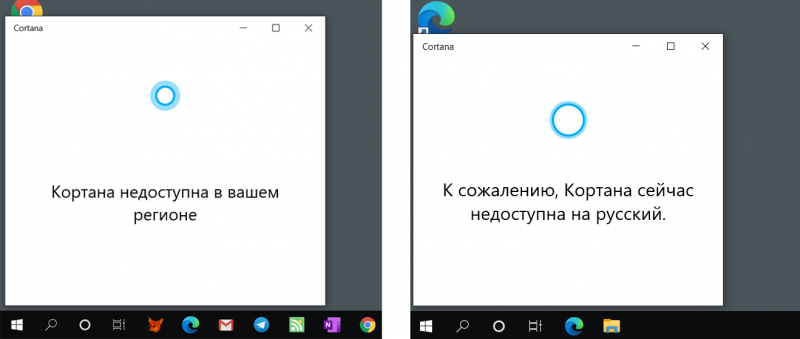
За долгие годы эволюции искусственный интеллект «Кортаны» так и не освоил русский язык
⇡#Улучшенный диспетчер задач
С релизом обновлённой Windows 10 команда Microsoft внесла в диспетчер задач пару небольших, но важных доработок. Среди них — отображение типа задействованных в системе накопителей (HDD/SSD) и возможности мониторинга температуры графического процессора (GPU). Последняя функция может быть особенно востребованной как среди тех, кто занимается оверклокингом и разгоном видеокарт, так и среди тех, кто специализируется на ремонте ПК.
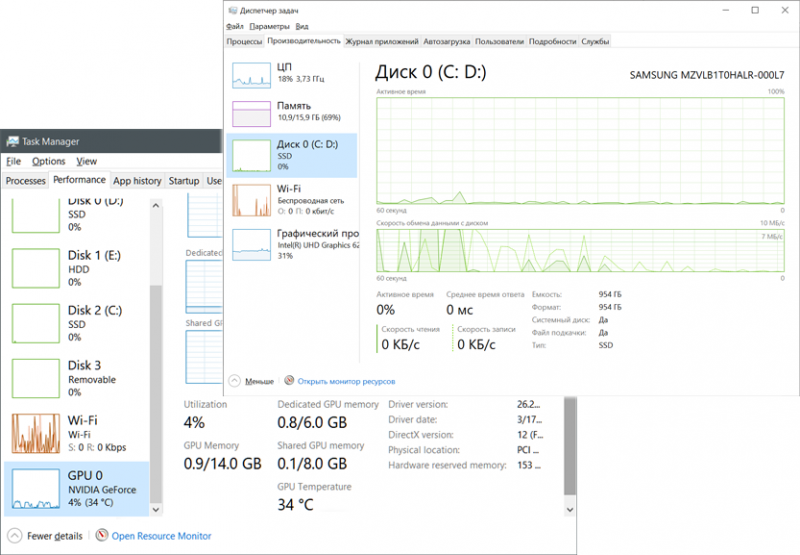
Диспетчер задач Windows 10 May 2020 Update
⇡#Расширенные возможности работы с пользовательским окружением Linux
С выпуском May 2020 Update компания Microsoft сделала большой шаг в сторону открытых технологий и включила в состав ОС подсистему Windows Subsystem for Linux второго поколения с поддержкой графического интерфейса и аппаратного ускорения графики. WSL 2 имеет собственное ядро Linux 4.19 с полной совместимостью системных вызовов и позволяет запускать приложения напрямую, а не через виртуальную машину. Такой подход, по заверениям софтверного гиганта, позволяет существенно повысить производительность программ Linux под Windows, сократить время их загрузки, оптимизировать использование оперативной памяти, а также ускорить работу файловой подсистемы. Всё это делает WSL 2 отличным инструментом для IT-администраторов мультиплатформенных систем, программистов, веб-разработчиков и тех, кто работает с приложениями с открытым исходным кодом либо просто проявляет интерес к платформам на основе Linux.
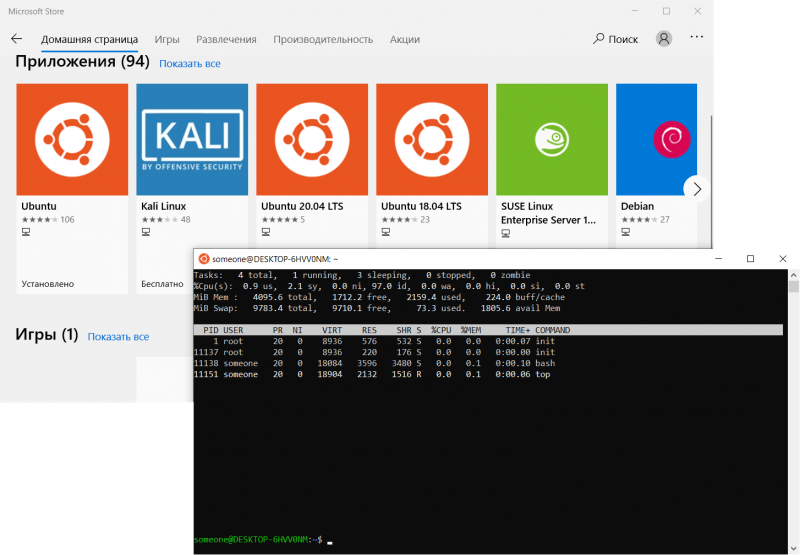
Microsoft проделала огромную работу по интеграции Linux в Windows
⇡#Защита от потенциально нежелательного ПО
Отдельное внимание разработчики майского обновления Windows 10 уделили обеспечению информационной безопасности компьютера. В частности, в системе появился механизм блокирования так называемых потенциально нежелательных приложений (Potentially Unwanted Apps, PUA), которые устанавливаются на ПК пользователей без их согласия, — всяких панелей быстрого доступа, оптимизаторов и прочего. Чаще всего такой софт используется для показа рекламного контента, сбора данных о пользовательской активности и выполнения прочих подобных действий. Защита от PUA встроена в Windows Defender («Защитник Windows») — это ещё одна важная доработка собственного антивируса Microsoft, который последние пару лет очень быстро сокращает отставание от лидеров отрасли.
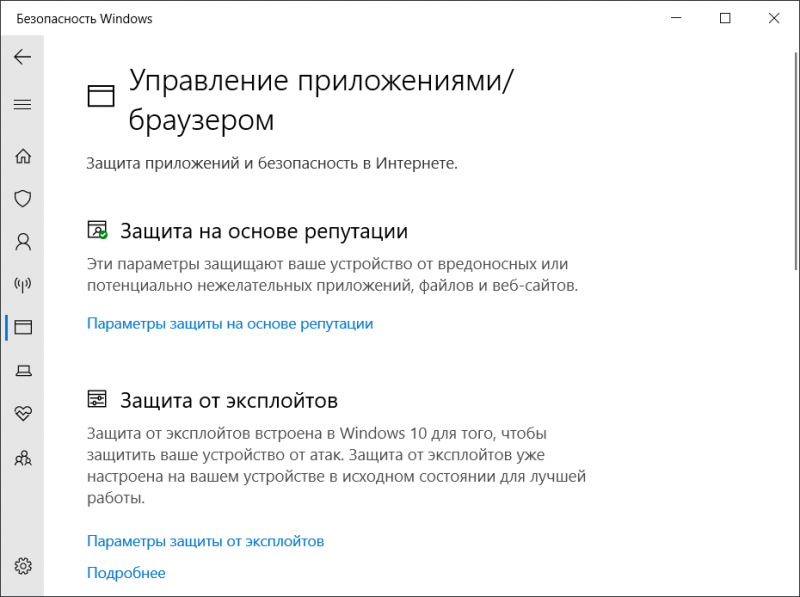
Windows Defender защитит от ненужных программ
⇡#Быстрое подключение внешних Bluetooth-устройств
В Windows 10 May 2020 Update процесс сопряжения компьютера с устройствами по протоколу Bluetooth максимально упрощён. Теперь все необходимые для этого действия можно выполнить из панели уведомлений, что экономит время пользователя и позволяет подключать совместимые устройства буквально одним кликом мыши. В настройки для этого больше лезть не обязательно.
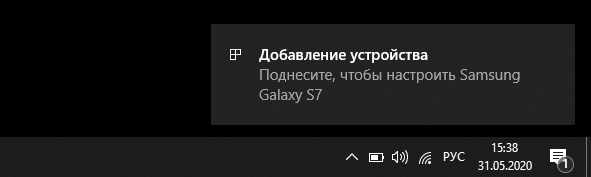
Подключать Bluetooth-устройства стало ещё проще
⇡#Доработанный встроенный поиск ОС
В Windows Search разработчики оптимизировали алгоритм работы встроенного поиска и сделали индексирование файлов менее ресурсоёмким, что, в свою очередь, положительно сказалось на быстродействии системы. В Microsoft утверждают, что изменения будут особенно заметны на компьютерах с накопителями на жёстких магнитных дисках (HDD).
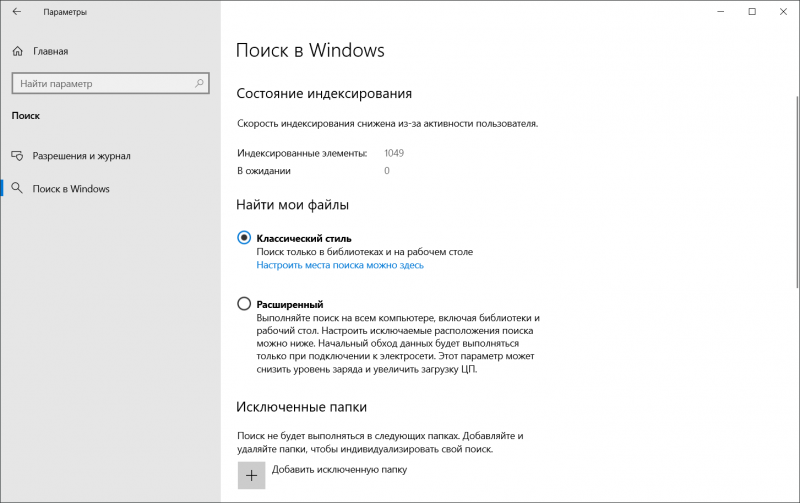
В Windows 10 May 2020 Update оптимизирована работа индекса поисковой системы
⇡#Автоматический перезапуск приложений после перезагрузки ПК
Не обошли стороной программисты редмондского гиганта и такую банальную, но полезную функцию, как перезапуск приложений после входа в систему. Теперь Windows 10 умеет сохранять информацию об активных программах при перезагрузке или завершении работы компьютера, а затем автоматически запускать их при следующем входе в систему — это очень удобно, когда в ОС постоянно используется множество приложений. По умолчанию данная функция отключена. Для её активации необходимо выставить соответствующий флажок в окне настроек учётных записей Windows.
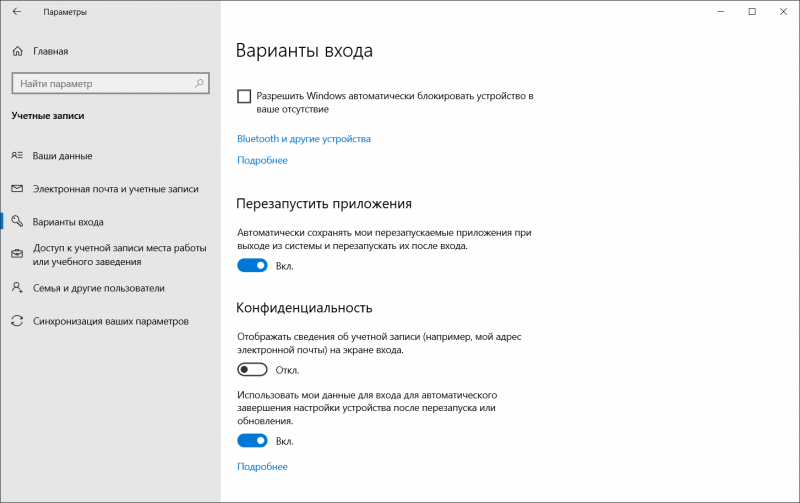
Windows 10 May 2020 Update умеет запоминать запущенные в системе программы и восстанавливать их после перезагрузки ПК
⇡#Переустановка ОС из облака.
Своё развитие в Windows 10 May 2020 Update получили и средства восстановления операционной системы, в которых появилась поддержка облачных технологий. Теперь при возникновении сбоев и нестабильной работе компьютера переустановить Windows можно не только при помощи дистрибутива на локальном носителе, но и из облака. При выборе последнего варианта ОС автоматически загрузит из Интернета необходимые установочные файлы и вернёт компьютер в исходное состояние.
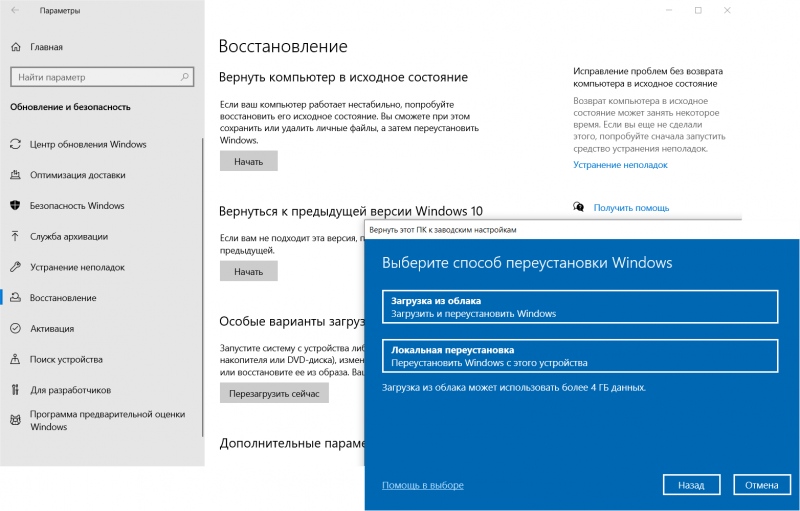
При необходимости переустановить Windows 10 стало намного проще — теперь это можно сделать из облака
⇡#Расширенная статистика сетевых подключений
Помимо всего прочего, обновлённая «десятка» получила улучшенные средства мониторинга сетевых интерфейсов. Теперь все сведения об используемых интернет-соединениях собраны в окне «Состояние сети», в котором представлена вся необходимая информация об активных подключениях, потреблении трафика и использовании данных отдельными приложениями. При необходимости для каждого сетевого подключения можно установить ограничения по объёмам передаваемого трафика и произвести настройки сетевого профиля, брандмауэра и систем обеспечения безопасности при работе в Интернете.
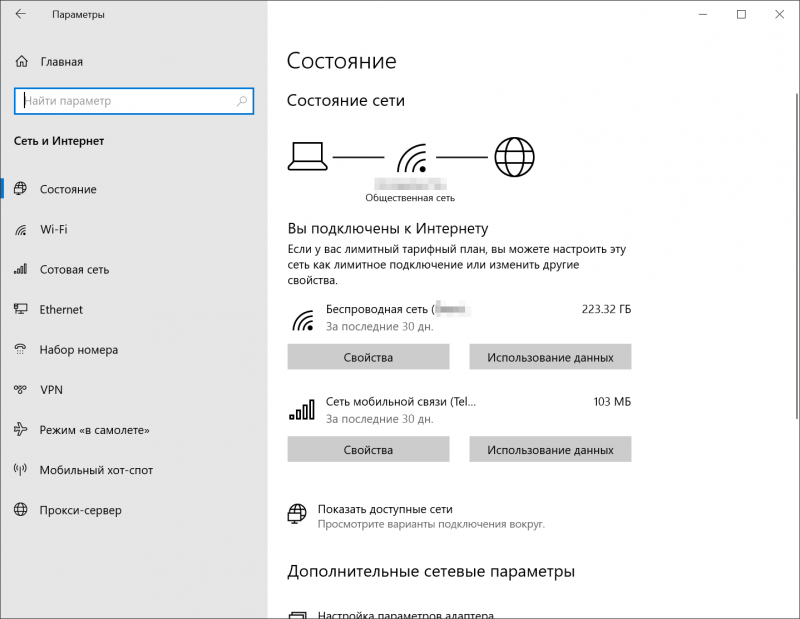
В Windows 10 May 2020 Update появились расширенные средства управления сетевыми подключениями
⇡#Сниженное потребление памяти браузером Edge
Благодаря использованию технологии сегментированной динамической памяти (Segment Heap) разработчикам Microsoft удалось умерить аппетиты веб-обозревателя Edge по части оперативной памяти. Результаты раннего внутреннего тестирования устройств с установленным обновлением May 2020 Update показали снижение объёма используемой памяти на 27 %. С учётом того, что все построенные на основе исходных кодов проекта Chromium браузеры жутко охочи до ресурсов ПК, это отличный показатель!
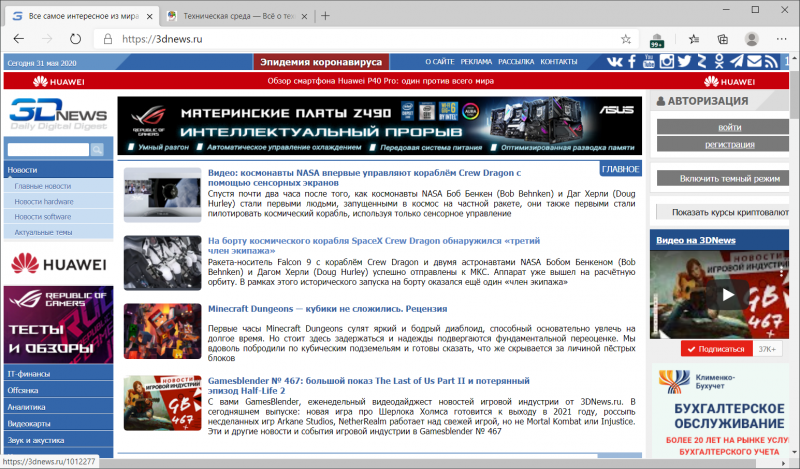
С релизом Windows 10 May 2020 Update самое время задуматься о переходе на Microsoft Edge
⇡#Поддержка DirectX 12 Ultimate
Наконец, ещё одно значимое дополнение Windows 10 определённо придётся по душе всем заядлым геймерам, привыкшим держать руку на пульсе современных технологий в игровой индустрии. Об особенностях DirectX 12 Ultimate мы уже рассказывали, поэтому повторяться не будем. Скажем лишь, что с выпуском обновления DirectX компания Microsoft сделала очередной шаг к созданию единой развлекательной платформы для ПК и будущей приставки Xbox Series X.
И последняя важная ремарка. Согласно представленной на сайте Microsoft информации, операционная система Windows 10 May 2020 Update, также известная под номером 2004 и кодовым названием 20H1, будет поддерживаться патчами и обновлениями безопасности до середины декабря 2021 года. А уже 10 ноября свой жизненный цикл прекратит Windows 10 October 2018 Update (версия 1809), вслед за которой в утиль будет отправлена следующая итерация программной платформы — и далее по списку. Исключение сделано лишь для корпоративных и образовательных редакций ОС, осенние релизы которых поддерживаются в течение 30 месяцев с даты выпуска.
Таковы современные тенденции в разработке ПО, вынуждающие пользователей следовать политике софтверных компаний и регулярно устанавливать апдейты, хочешь ты того или нет. «Десятка» давно уже с лёгкой руки Microsoft превратилась в полигон для экспериментов — как удачных, так и не очень, а в погоне за частыми релизами компания явно стала меньше внимания уделять контролю качества выпускаемого продукта.
Если Вы заметили ошибку — выделите ее мышью и нажмите CTRL+ENTER.
Главные нововведения первого крупного обновления Windows 10 в 2020 году.
Вечером 27 мая Microsoft выпустила обновление Windows 10 May 2020 Update (версия 2004). Его получат все владельцы Windows 10 в ближайшие несколько недель, найти его можно будет в «Центре обновления Windows».
Обновление не будет установлено автоматически, чтобы избежать сбоев. Пользователям нужно нажать кнопку «Проверить наличие обновлений» и установить его самостоятельно.
В Windows 10 May 2020 Update компания не только исправила ошибки, например оптимизировала поисковый движок, но и выпустила несколько новых полезных функций.
Подсистема Windows для Linux WSL 2: полноценное ядро Linux, поддержка GPU и приложений с графическим интерфейсом
Microsoft обновила подсистему Windows for Linux (WSL 2) и встроила в систему полноценное ядро Linux, основанное на стабильной версии. Оно будет обновляться через Windows Update, пользователи смогут собрать собственное ядро и использовать его в WSL 2.
Полноценное ядро ускорит работу всей Linux-подсистемы — приложений, файловой подсистемы. Также оно уменьшит время загрузки и будет поддерживать контейнеры docker, заявляет Microsoft. В некоторых командах вроде git clone и cmake подсистема WSL 2 работает от двух до пяти раз быстрее первой версии.
WSL 2 поддерживает Linux-приложения с графическим интерфейсом. Пользователи могут открывать их напрямую в системе наравне с Windows-приложениями.
Также WSL 2 будет поддерживать видеокарты на том же уровне, что и приложения для Windows: заявлена поддержка аналога WDDM-драйвера (Windows DIsplay Driver Model) и DirectX 12. Аппаратное ускорение упростит работу разработчикам: система станет быстрее обрабатывать параллельные вычисления и обучать модели машинного обучения.
Облачная переустановка системы
Теперь среди инструментов восстановления Windows 10 к исходному состоянию есть вариант «Загрузка из облака» — раньше систему можно было переустановить с помощью резервной копии в памяти устройства или создав накопитель с нужным образом Windows 10.
Система загружает из облака ту же версию системы, что была на устройстве и экономит время на установке обновлений. Также облачная загрузка упрощает процесс восстановления тем, кто раньше пользовался флешками.
Обновление и оптимизация системного поиска
В новой версии Windows 10 разработчики снизили чрезмерную нагрузку на диски и процессор при индексации файлов, а также исправили общие проблемы с производительностью поиска, отмечает Microsoft.
В обновлении алгоритм индексирования файлов будет быстрее. Когда система и жёсткий диск сильно загружены или пользователь работает, индексатор не создаёт дополнительной нагрузки.
Поиск будет работать быстрее — из индексации по умолчанию исключат «папки разработчиков», например .git или .nuget. Это ускорит компиляцию и синхронизацию кода.
Нововведение может улучшить скорость систем, которые работают на жёстких дисках, а не на SSD-накопителях, отмечает издание Chip.de.
Индексация диска будет останавливаться или уменьшать скорость:
- В игровом режиме.
- Режиме энергосбережения.
- На экране входа в систему.
- После выхода устройства из спящего режима.
- При загрузке процессора больше 80%.
- Загрузке диска больше 70%.
- Заряде батареи менее 50%.
- Отключении экрана устройства.
Второе нововведение — интеграция быстрого доступа к информации о погоде, главных новостях и другим функциям Bing.
В «Проводнике» появился онлайн-поиск по аккаунту OneDrive и расширенный поиск по непроиндексированным папкам. Чтобы к нему перейти, нужно нажать Enter.
Управление необязательными обновлениями и настройка скорости скачивания
Теперь в «Центре обновления Windows» все необязательные и крупные обновления, а также часть обновлений драйверов устройств, будут собраны на странице «Посмотреть необязательные обновления». Пользователь самостоятельно выбирает, что установить.
Также пользователи смогут настроить скорость скачивания обновлений — в абсолютных значениях (Мбайт/сек) или процентах от общей пропускной способности сети. Путь к новой опции: «Параметры» → «Обновление и безопасность» → «Оптимизация доставки» → «Дополнительные параметры».
Новое приложение Cortana
Голосовой помощник Microsoft стал отдельным системным приложением, которое устанавливается через Windows Store. Это позволит компании обновлять Cortana независимо от операционной системы, как «Почту» или браузер Edge.
При этом компания изменила функциональность Cortana. Раньше это был голосовой ассистент общего назначения вроде «Алисы» или Google Assistant для управления музыкой, «умным» домом и сторонними навыками.
Спросить о погоде или получить справку всё ещё можно, но теперь Microsoft делает акцент на продуктивности: напоминаниях, управлении событиями в календарях, рассылках и других функциях, связанных с работой. Также компания интегрирует Cortana в приложения Microsoft 365.
Теперь Cortana больше похожа на системного чат-бота, который не только может обрабатывать голосовые и текстовые запросы, но и распознаёт контекст. Microsoft заявляет, что обновила речевую и языковую модели и улучшила производительность помощника.
Обновление «Параметров»
- Появился баннер в верхней части домашней страницы — с профилем пользователя, быстрыми ссылками и статусами OneDrive и Windows Update и кнопкой редактирования данных учётной записи Microsoft.
- На странице «Варианты входа» можно выбрать опцию входа в систему без пароля — через биометрическую проверку Windows Hello или PIN-код.
- В том же разделе можно выключить автоматический перезапуск приложений после перезагрузки.
- Редизайн страницы «Состояние сети»: все доступные подключения доступны на одной странице, появилось больше информации о соединениях, к примеру, объёме трафика.
- Появилась настройка скорости курсора мыши. Ранее она была только в «Панели управления».
- Появилась возможность выбора сразу нескольких дополнительных компонентов для установки — в разделе «Параметры» → «Приложения» → «Приложения и возможности».
- В «Специальных возможностях» появилась настройка размера и цвета индикатора текстового курсора.
Обновление «Диспетчера задач»
Теперь «Диспетчер задач» на вкладке «Производительность» отображает тип накопителя: HDD или SSD, а также температуру дискретных видеокарт.
Улучшения при работе с несколькими мониторами
Новая версия Windows включает в себя новый драйвер дисплея WDDM 2.7, который повышает производительность в играх, частоту обновления при использовании нескольких мониторов и улучшает вывод сигнала.
В May 2020 Update добавлена поддержка переменной частоты обновления видеокарты для управления видеопамятью. Это должно снизить задержки и увеличить среднюю частоту кадров в играх, считает Microsoft.
Также обновление снижает разрывы при перемещении окон приложений между мониторами, если у них разная частота обновления. Для пользователей с одним монитором исправлена ошибка, при которой перемещение окна вызывало разрывы в игре, запущенной в оконном режиме.
Другие мелкие изменения
- Улучшение сопряжения Bluetooth-устройств с помощью технологии Swift Pair. Теперь подключить устройство можно через всплывающее уведомление, а не открытие «Параметров». Пока функция работает только с устройствами для Microsoft Surface, но в будущем будет поддерживать и другие мыши и клавиатуры.
- Из инструмента «Очистка диска» убрана папка «Загрузки».
- WordPad, «Блокнот» и Paint стали необязательными компонентами Windows. Их можно удалить из системы и установить через «Дополнительные компоненты».
- Функция «Управление глазами» получила поддержку перетаскивания объектов движением глаз. Людям с ограниченными возможностям станет проще управлять компьютером через специальные устройства, которые отслеживают движение глаз.
- «Защитник Windows» переименован в Microsoft Defender.
- Виртуальные рабочие столы, которые вызываются комбинацией Win + Tab, теперь можно переименовать, а их содержимое сохраняется при перезагрузке системы.
- Вернулась поддержка протокола Bluetooth A2DP. Система сможет получать аудиопоток с других устройств: передавать на динамики компьютера музыку с подключенного смартфона.
- Появилась возможность отключить уведомления для конкретного приложения после его получения. Также переработана страница настроек уведомлений системы: появились иллюстрации того, как будут выглядеть уведомления.
- Появилась встроенная поддержка IP-камер.
- Новый режим планшета: увеличено расстояние между иконками, «Проводник» получил оптимизированный интерфейс для управления пальцами, а пользователи могут работать с окнами на рабочем столе.
- PowerShell Integrated Script Editor теперь дополнительный компонент системы, который установлен по умолчанию.
- В Xbox Game Bar появился счётчик кадров в играх.
- Калькулятор теперь может отображаться поверх всех окон.
- Новые функции DirectX 12 Ultimate: DirectX Raytracing Tier 1.1, DirectX Mesh Shader, DirectX Sampler Feedback и другие.
- Приложение «Ваш телефон» теперь позволяет звонить со смартфонов на Android 7.0 и выше.
Следующее обновление Microsoft для Windows 10 уже готово к развертыванию. Эта новая версия Windows 10, известная как майское обновление 2020 года — Windows 10 May 2020 Update (и версия 2004), полностью готова к работе. В ней не так много в отношении новых функций, но есть множество изменений и улучшений функций, которые уже были частью операционной системы в течение некоторого времени. В этом обзоре мы рассмотрим все заметные изменения и улучшения.
Этот выпуск будет поставляться как полное, а не как накопительное обновление операционной системы, такое как Windows 10 версии 1909. Это связано с тем, что изменения в выпуске немного более существенны, даже если это может показаться не так на первый взгляд. Итак, без лишних слов, давайте рассмотрим все изменения Windows 10 May 2020 Update.
Новая Cortana в Windows 10
Cortana, хотите верьте, хотите нет, — это та область, в которой произошли самые значительные изменения в обновлении Windows 10 May 2020 Update. Теперь это системное приложение, которое можно обновлять независимо от операционной системы через Microsoft Store, как и другие встроенные приложения, такие как «Почта» и «Калькулятор». Это означает, что Microsoft может постоянно дополнять Cortana новыми функциями и изменениями, не дожидаясь появления новой версии Windows 10.
Новая Cortana имеет пользовательский интерфейс, который ставит использование клавиатуры на передний план. Поскольку Windows 10 используется в основном на устройствах с подключенной клавиатурой, этот шаг имеет смысл. Не всем удобно разговаривать со своими компьютерами, особенно в школе или на работе, где вы часто находитесь в непосредственной близости с другими людьми. Таким образом, возможность печатать ваши запросы является новым дополнением к Cortana. Вы по-прежнему можете использовать голос, если захотите.
Поскольку набор текста — теперь основной способ взаимодействия с Cortana, пользовательский интерфейс подчеркивает многопоточность. Точно так же, как текстовый чат между вами и вашим другом, разговор, который вы ведете с Cortana, будет отображаться в виде текстовых пузырей в прокручивающемся списке, к которому вы можете вернуться позже, если это необходимо. Пользовательский интерфейс прост и понятен, он предлагает текстовые предложения для начала постановки задач Cortana. Он также поддерживает как светлый, так и темный режимы, что всегда является приятным дополнением.
Когда вы впервые открываете Cortana, вам будет предложено войти в систему и согласиться с обычными условиями, появится всплывающее окно с прежним Cortana. Но в нем вы можете изменить его размер, переместить его и даже развернуть на весь экран, если захотите, поскольку теперь — это просто приложение и, таким образом, им можно манипулировать как обычным приложением.
Единственная заметная проблема, с которой я столкнулся, возникает, когда вы закрываете Cortana, что на самом деле не выгружает приложение, поскольку ему нужно прислушиваться к команде «Hey Cortana». Windows минимизирует его, но оно все еще виден в списке задач. Нажатие кнопки закрытия в списке задач тоже ничего не дает. Это небольшая, но раздражающая проблема с пользовательским интерфейсом, которую, как мне кажется, Microsoft должен исправить.
Новый пользовательский интерфейс превосходен, и возможность перемещать его, как приложение, также удобна, но новая Cortana не без компромиссов. Если вы опытный пользователь Cortana, вы заметите регресс в наборе функций новой версии.
Microsoft работает над тем, чтобы использовать Cortana в качестве цифрового помощника, который улучшит вашу работу. Поэтому Microsoft удалил большинство функций, которые могли бы помочь дома, такие как включение и выключение ламп или приборов и воспроизведение музыки. Теперь речь идет только о расписаниях, событиях календаря, напоминаниях, рассылке по электронной почте и других вещах, связанных с работой. Все команды для домашних устройств больше не поддерживаются.
Возможность управлять своими умными бытовыми приборами или музыкой на компьютере с помощью Cortana была бы очень удобной, но Microsoft посчитала это ненужным для Cortana в Windows 10. В дальнейшем помощник будет удобен в работе со встречами и в поиске последних документов Office, вы также можете спросить его о погоде или о том, какова высота горы Эверест, но вы не сможете управлять своим умным домом. Возможно, мы увидим, что эти функции, ориентированные на потребителя, вернутся в будущем. Но теперь — это помощник, нацеленный исключительно на производительность.
Обновленные виртуальные рабочие столы Windows 10
Виртуальные рабочие столы — это одна из тех функций, которые используются не так часто. Я часто забываю, что эта функция существует, хотя бы потому, что я не смог успешно в нее вписаться. Однако это не означает, что эта функция бесполезна, поскольку возможность создания нескольких рабочих столов для разных рабочих сред является важной возможностью для многих опытных пользователей. И с этим обновлением виртуальные рабочие столы стали удобнее.
Теперь вы можете переименовать их, и они сохранят состояние при перезагрузке. Заметьте, это не самые важные изменения, но их наверняка оценят те, кто использует виртуальные рабочие столы.
Улучшенные настройки Windows 10
Microsoft продолжает работу по переносу старых настроек Панели управления в современное приложение «Настройки» и в этом выпуске присутствуют новые дополнения, такие как управление скоростью курсора, а также обновления существующих настроек уже в современном приложении «Настройки». Мы не будем подробно останавливаться на добавленном или обновленном , но отметим несколько важных моментов.
Для начала в области «Учетные записи» появилась новая опция, которая отключает пароль вашей учетной записи Microsoft в качестве метода входа в систему на экране блокировки, если у вас установлена Windows Hello. Microsoft говорит, что делать это более безопасно, поскольку пароль вашей учетной записи Microsoft универсален для всех ваших компьютеров на базе Windows и, следовательно, является слабым местом, если ваш пароль скомпрометирован. Windows Hello специфична для каждого устройства, на котором вы ее настроили, и не может быть «изучена» злоумышленником. В предыдущих версиях Windows 10, если кто-то получил доступ к паролю вашей учетной записи Microsoft и компьютеру, он мог войти в систему и получить доступ к вашим данным.
В этом выпуске также появилась возможность загружать Windows 10 из облака, если вам необходимо выполнить сброс компьютера до заводских настроек. Это удобно, если ваша система по какой-либо причине повреждена, и система сброса не может использовать предустановленный образ для заводской перезагрузки вашего устройства. Теперь вы можете просто загрузить новый образ через среду восстановления.
Другие области, которые были обновлены, включают «Сеть и Интернет», которая имеет обновленный дизайн с кратким использованием данных и быстрым доступом к свойствам сети. Также имеется улучшенные «Дополнительные функции», которые теперь доступны для поиска и более просты в использовании, а область «Языки и регионы» была улучшена благодаря более понятному пользовательскому интерфейсу для добавления и настройки языков на вашем компьютере.
Swift Pair в Windows 10
Microsoft внесла несколько полезных изменений в функцию Swift Pair, впервые появившуюся в Windows 10 версии 1903 в прошлом году. Swift Pair позволяет легко связать поддерживаемое периферийное устройство Bluetooth одним щелчком мыши, но сам процесс был немного сложнее, чем требовалось. Пользователь нажимает кнопку «Подключиться» во всплывающем окне, затем открывается приложение «Настройки», а затем пользователь должен нажать кнопку «ОК» в другом всплывающем окне, чтобы подтвердить успешное сопряжение.
В Windows 10 версии 2004 этот процесс был упрощен до первоначального всплывающего окна, запрашивающего разрешения пользователя подключиться к устройству. Как только пользователь нажмет на него, уведомление останется открытым до тех пор, пока сопряжение не будет завершено, и на этом все. Пользователь не будет вынужден заходить в приложение «Настройки» или получать запрос на подтверждение после успешного сопряжения. Это намного удобней, но проблема со Swift Pair только в том, что она поддерживает минимальный набор устройств Bluetooth.
Если вы используете Bluetooth-устройство от Microsoft, скорее всего, оно будет работать с Swift Pair. Вы будете знать, потому что система автоматически попросит вас подключиться через уведомление, когда вы начнете процесс сопряжения на вашем периферийном устройстве Bluetooth. Если это уведомление не появляется, значит, устройство не поддерживает Swift Pair, и вам придется перейти в настройки и вручную выполнить сопряжение по старому методу. Ничего страшного, но я бы хотел, чтобы в будущем больше устройств поддерживало Swift Pair.
Диспетчер задач Windows 10
Диспетчер задач — это еще одна область обновления Windows 10 May 2020 Update, в которой появилось несколько заметных новых дополнений, одно из которых для опытных пользователей окажется очень полезным. Теперь вы можете видеть температуру вашего графического процессора на вкладке производительности при нажатии на ваш графический процессор. Это работает только с выделенными графическими процессорами, которые поддерживают WWDM 2.4 или выше.
Другим заметным изменением в диспетчере задач является возможность видеть, какие типы дисков вы используете на своем ПК. Под каждым диском теперь будет индикатор «SSD» или «HDD», указывающий, является ли используемый вами диск механическим или твердотельным. Это удобно для тех, кто может не знать, что находится внутри их компьютера.
Новый поиск в Windows 10
Эти изменения не являются исключительными для Windows 10 May 2020 Update. Насколько я знаю, Microsoft добавил эти изменения и в более старые версии Windows 10. Microsoft добавила несколько быстрых опций в нижней части интерфейса поиска Windows для мгновенного доступа к частым поискам в Интернете, таким как погода и последние новости.
Также есть новая кнопка поиска изображений в Bing, которая позволяет быстро сделать снимок экрана и выполнить поиск в Bing для получения дополнительной информации. Это хорошо, если вы видите изображение, о котором хотели бы узнать больше, но не знаете, что именно искать. Просто сделайте скриншот и попросите Bing проанализировать его и предоставить больше информации.
В верхней части пользовательского интерфейса поиска находится быстрый доступ к вашим баллам Microsoft Rewards. Вы можете сразу увидеть, сколько очков у вас в данный момент, и, щелкнув по ним попасть на веб-сайт вознаграждений, чтобы обменять ваши очки. Это очень круто, если вы заядлый пользователь Microsoft Rewards, так как это простой способ получить бесплатный кредит Xbox Live Gold или Microsoft Store.
Заключение
Это все наиболее значимые и заслуживающие внимания изменения, которые появятся в обновлении Windows 10 May 2020 Update. В целом, это серьезное обновление и оно не имеет ничего общего с улучшениями и усовершенствованиями, а это то, что Windows 10 определенно нужно в наши дни. Новая Cortana делает один шаг вперед и один шаг назад. У нее отличный новый пользовательский интерфейс, но регресс потребительских функций делает ее бесполезной для многих пользователей.
Мне действительно нравится множество обновлений, которые Microsoft предлагает с этим выпуском. Для разработчиков также есть множество улучшений, в том числе новая подсистема Windows для Linux 2. Мы не вдавались нее, поскольку она немного выходит за рамки этого ориентированного на потребителя обзора, но вы можете прочитать об этом подробнее здесь.
Microsoft не изменяет своим традициям поставки дважды в год крупных обновлений для Windows 10, привносящих в систему новый функционал. И 27 мая этого года началось развёртывание May 2020 Update – майского обновления 2020 года, ранее, на этапе разработки и тестирования в рамках инсайдерской программы известного под кодовым названием «20H1». С этим обновлением версия «Десятки» повышается до 2004. И именно версия Windows 10 2004 теперь полгода будет актуальной, сменив на посту версию 1909. Что нового в версии 2004? Рассмотрим все функциональные новинки майского обновления.
Содержание
- Cortana и системный поиск
- Центр обновления
- Диспетчер задач
- Облачная переустановка Windows 10
- Перезапуск приложений
- Настройка текстового курсора
- Рабочие столы
- Сетевые настройки
- Прекращение поддержки 32-битных Windows 10 для OEM-производителей
- Другие новшества May 2020 Update
- Как получить May 2020 Update
- Видео
Cortana и системный поиск
Встроенный в Windows 10 голосовой помощник Cortana теперь является отдельным от внутрисистемного поиска компонентом со своим собственным рабочим окошком. Причём окошком, которое можно перемещать по экрану компьютера, как и обычные окна Windows, тогда как внутрисистемный поиск так и остался привязанной всплывающей панелью над панелью задач. И теперь Cortana и поиск будут эволюционировать отдельно. Cortana получила небольшие функциональные улучшения, немного изменился в лучшую сторону её внешний вид, но голосовой помощник по-прежнему недоступен для русскоязычной локализации. И всё, что остаётся русскоязычным пользователям, это только убрать кнопку Cortana с помощью контекстного меню панели задач.
Внутрисистемный поиск Windows 10 получил качественное улучшение – увеличение быстродействия за счёт новых алгоритмов индексации данных со сниженной нагрузкой на процессор.
Центр обновления
Центр обновления изменился в части лучшей возможности контролирования пользователем скорости загрузки системных обновлений. Очень полезная настройка для тех, у кого медленное интернет-соединение, и во время загрузки системных обновлений проседает скорость Интернета для пользовательских задач. Если ранее мы могли устанавливать предел скорости скачивания обновлений лишь в процентном соотношении от 100% всей скорости Интернета, то теперь можем указать конкретное значение лимита. В центре обновления заходим в дополнительные параметры. Жмём ссылку «Оптимизация доставки». Заходим в дополнительные параметры этой функции. И вот перед нами изменённая реализация параметров загрузки обновлений. В ней мы по-прежнему можем урезать пропускную способность с использованием процентного соотношения, а можем активировать галочку абсолютной пропускной способности. И указать конкретную граничную скорость загрузки в Мб/с – отдельно для обновлений, скачивающихся в фоне, и отдельно для тех, что качаются на переднем плане, т.е. обозримо для пользователя.
Диспетчер задач
В версии 2004 улучшен системный диспетчер задач. Во вкладке «Производительность» теперь для жёстких дисков отображаются их типы – HDD или SSD. Но более того, в диспетчере отныне будем видеть даже флешки с указанием их типа носителя как сменный. Ну и, соответственно, по флешкам будем видеть всю информацию, которую ранее могли видеть только для жёстких дисков – скорость чтения и записи, активное время, среднее время ответа и пр.
И ещё одна интересная (правда, не для всех) функция диспетчера – добавление отзывов к активным процессам. Эта функция запускает приложение «Центр отзывов» с уже указанной категорией и названием приложения активного процесса. И мы можем отправить отзыв компании Microsoft, если в работе этого активного процесса есть какие-то проблемы.
Облачная переустановка Windows 10
Пожалуй, самое значимое новшество майского обновления 2020 года – появление в «Десятке» функции облачной переустановки. Это переустановка системы без использования загрузочного носителя, выполняемая из среды работающей Windows 10 или среды восстановления. Существует новинка в рамках старой функции возврата компьютера в исходное состояние, и является альтернативой последней. Альтернативой более стабильной. При обычном возврате в исходное состояние используется локальный системный образ установки, он часто бывает повреждён, из-за чего эта функция заканчивается неудачей. В случае с облачной переустановкой системный образ берётся с серверов Microsoft, это целостный исправный образ, что существенно повышает шансы успешной переустановки Windows 10. Естественно, процедура эта возможна лишь при наличии подключения к Интернету.
Для облачной переустановки необходимо в системных параметрах запустить механизм возврата в исходное состояние.
Далее выбрать тип переустановки – с сохранением своего профиля и личных файлов или без всего этого.
Затем необходимо выбрать загрузку из облака как способ переустановки.
Ну и далее уже следовать шагам мастера переустановки. В среде восстановления облачная переустановка запускается в разделе диагностики. В нём выбираем возврат в исходное состояние, указываем, хотим ли мы сохранить файлы или нет, кликаем «Загрузка из облака» и далее также следуем шагам мастера переустановки.
Перезапуск приложений
Интересная новая фишка для тех, кто не любит произвол софта в плане его автоматического запуска – настраиваемый перезапуск приложений. Речь не идёт о тех программах и службах, которые официально числятся у нас в автозагрузке. Речь идёт о тех программах, которых в автозагрузке нет, но если мы выключим и включим потом или перезагрузим компьютер с некоторыми работающими программами, не завершив их работу вручную, то эти программы запустятся автоматически. Яркий пример – браузер Google Chrome, кто им пользуется, наверняка замечал за ним такую вот интересность. Ну и вот в версии 2004 произвольный перезапуск программ типа Google Chrome можно включать и отключать в системных параметрах. Идём в раздел «Учётные записи», в подраздел «Варианты входа», там видим новый параметр – «Перезапустить приложения». И если мы не хотим, чтобы программы автоматически перезапускались, то этот параметр должен быть отключён.
Настройка текстового курсора
Год назад в майском обновлении 2019 года в системных параметрах Windows 10 появилась возможность настройки цветных курсоров мыши. А майское обновление этого года привнесло в систему возможность настройки цветных текстовых курсоров. И теперь курсор в формах ввода текста мы можем сделать более приметным и настроить на свой вкус и цвет. В разделе специальных возможностей системных параметров настройка указателя мыши и текстового курсора теперь находятся в разных подразделах. У последнего появился свой подраздел, где мы можем включить индикатор курсора, и тогда вместо простенькой вертикальной линии это будет вертикальная линия с конусами по краям. Ниже можем указать желаемый размер, толщину и цвет текстового курсора.
Рабочие столы
В Windows 10 2004 у нас появилась возможность переименовывать рабочие столы. Переименованные столы – не привилегия одного сеанса работы компьютера, все заданные нами названия сохраняются и после перезагрузки системы.
Сетевые настройки
Майское обновление 2020 года убрало из системных настроек сети отдельный раздел просмотра использования трафика и сделало его дополнительной функцией к состоянию сетей. Теперь у нас в разделе системных параметров «Сеть и Интернет» в первом подразделе «Состояние» появился небольшой блок с отображением использованного нами объёма трафика за последние 30 дней. А ниже этого блока находятся кнопки:
- «Свойства» – ведёт к настройкам сетевого профиля, задания подключения как лимитного, к параметрам IP и прочим свойствам интернет-подключения;
- «Использование данных» – ведёт в тот самый убранный раздел просмотра использования трафика, где у нас будут детализация использования интернет-трафика по конкретным программам и настройки установки лимита трафика.
Прекращение поддержки 32-битных Windows 10 для OEM-производителей
Windows 10 2004 станет первой системой, у которой не будет 32-битного выпуска. Но пока что только для OEM-производителей компьютерных устройств. Для обычных пользователей поддержка 32-битных систем продолжается. Таким образом, упреждая появление на рынке новых компьютеров с 32-битными процессорами, Microsoft планирует постепенно, без стресса для пользовательской аудитории отправить 32-разрядную операционную систему на свалку истории.
Другие новшества May 2020 Update
В числе прочих новшеств версии 2004 «Десятки»:
- Автоматическое обнаружение поддерживаемых Bluetooth- устройств;
- Возможность отключения зарезервированного системой хранилища с помощью командной строки;
- Возможность крепления окна калькулятора поверх других окон;
- Изменённая организация языковых настроек;
- Качественно улучшенная функция прогнозирования текстового ввода;
- Отображение счётчика FPS на игровой панели;
- Возможность удаления системного блокнота, WordPad, Paint, средства записи действий, приложения «Факсы и сканирование» как дополнительных системных компонентов;
- Прочие.
Как получить May 2020 Update
В способах поставки полугодичных обновлений Windows 10 ничего не изменилось. Получить May 2020 Update и обновить систему до версии 2004 можно через системный центр обновления – вручную запустить обновление, когда оно появится в центре. Либо же можно скачать на сайте Microsoft специальную утилиту обновления системы. Идём сюда:
https://www.microsoft.com/ru-ru/software-download/windows10
Жмём «Обновить сейчас» и качаем утилиту обновления. Ниже, нажав кнопку «Скачать средство сейчас», при необходимости можем скачать утилиту создания установочного носителя, чтобы установить Windows 10 2004 с нуля.
Важно: перед обновлением системы обязательно создавайте резервную копию сторонним софтом, чтобы в случае неудачного проведения этого процесса можно было вернуться к вашей текущей версии Windows 10, не будучи зависимым от работоспособности функционала отката самой системы.
Видео
Что нового в Windows 10 May 2020 Update версия 2004
Обзор Windows 10 May 2020 Update (версия 2004) – все ближе к совершенству
Глобальное обновление WINDOWS 10 May update 2020. Обзор
Обновление Windows 10 2004 20h1, как получить если у вас Десятка?

В этом обзоре — об основных нововведениях и функциях Windows 10 новой версии. Начну с тех, которые, на мой взгляд, наиболее важны, а затем — о других мелких изменениях. Более новая информация: Что нового в обновлении Windows 10 20H2 за октябрь 2020 года.
Автоматическая переустановка Windows 10 из облака
Функция сброса Windows 10 или её автоматической переустановки уже давно присутствует в системе и оказывается полезной во многих случаях, подробно о возможности: Как сбросить Windows 10 или автоматическая переустановка ОС.
Ранее для переустановки использовались локальные файлы, и нередки были сбои в случае, если эти файлы были повреждены или модифицированы. Теперь же есть возможность выполнить автоматическую загрузку необходимых файлов Windows 10 с серверов Майкрософт с последующим их использованием для установки.
Искать эту функцию отдельно не требуется: весь процесс осуществляется так же как и ранее, но после выбора сброса с сохранением или удалением файлов вы сможете также выбрать вариант переустановки — «Загрузка из облака» или «Локальная переустановка».
Новые возможности управления обновлениями
В параметрах обновлений появились новые возможности:
- Если среди обновлений есть необязательные обновления системы, компонентов, драйверов оборудования, вы увидите ссылку для просмотра таких обновлений с возможностью отменить их установку.
- В параметрах обновлений в разделе «Оптимизация доставки» — «Дополнительные параметры» вы можете ограничить пропускную способность для скачивания обновлений в абсолютных значениях (мегабит в секунду), либо в процентах от общей пропускной способности.
В этом контексте может оказаться полезной информация о сторонних программах управления обновлениями Windows 10.
Информация об оборудовании в диспетчере задач
В подробном виде диспетчера задач Windows 10 на вкладке «Производительность» вы можете увидеть типы установленных дисков (HDD или SSD).
Также на этой вкладке будет показываться температура видеокарты (на моем скриншоте нет, так как система запущена в виртуальной машине). Для отображения температуры должны использоваться новые драйверы WDDM 2.4, то есть на старых видеокартах информация может не отображаться, но её можно посмотреть другими методами: Как узнать температуру видеокарты.
Настройка языка ввода, приложений и интерфейса
Раньше мне часто приходилось отвечать на вопрос: почему приложения магазина Windows 10 на английском, а система на русском (потому что, в качестве первого языка ввода выбран английский). Теперь всё стало проще.
В параметрах региона и языка можно отдельно настроить языка по умолчанию в разных расположениях, для многих может оказаться полезным.
Другие нововведения
И список других новшеств Windows 10 May 2020 Update, на мой взгляд, менее значительных, но, не исключаю, для кого-то важных:
Как итог, чего-то революционного не заметно, но, может, это и к лучшему. Если что-то важное не было упомянуто, буду рад вашему комментарию.